Pioneer DEH-X7500SD – страница 2
Инструкция к Автомагнитоле Pioneer DEH-X7500SD
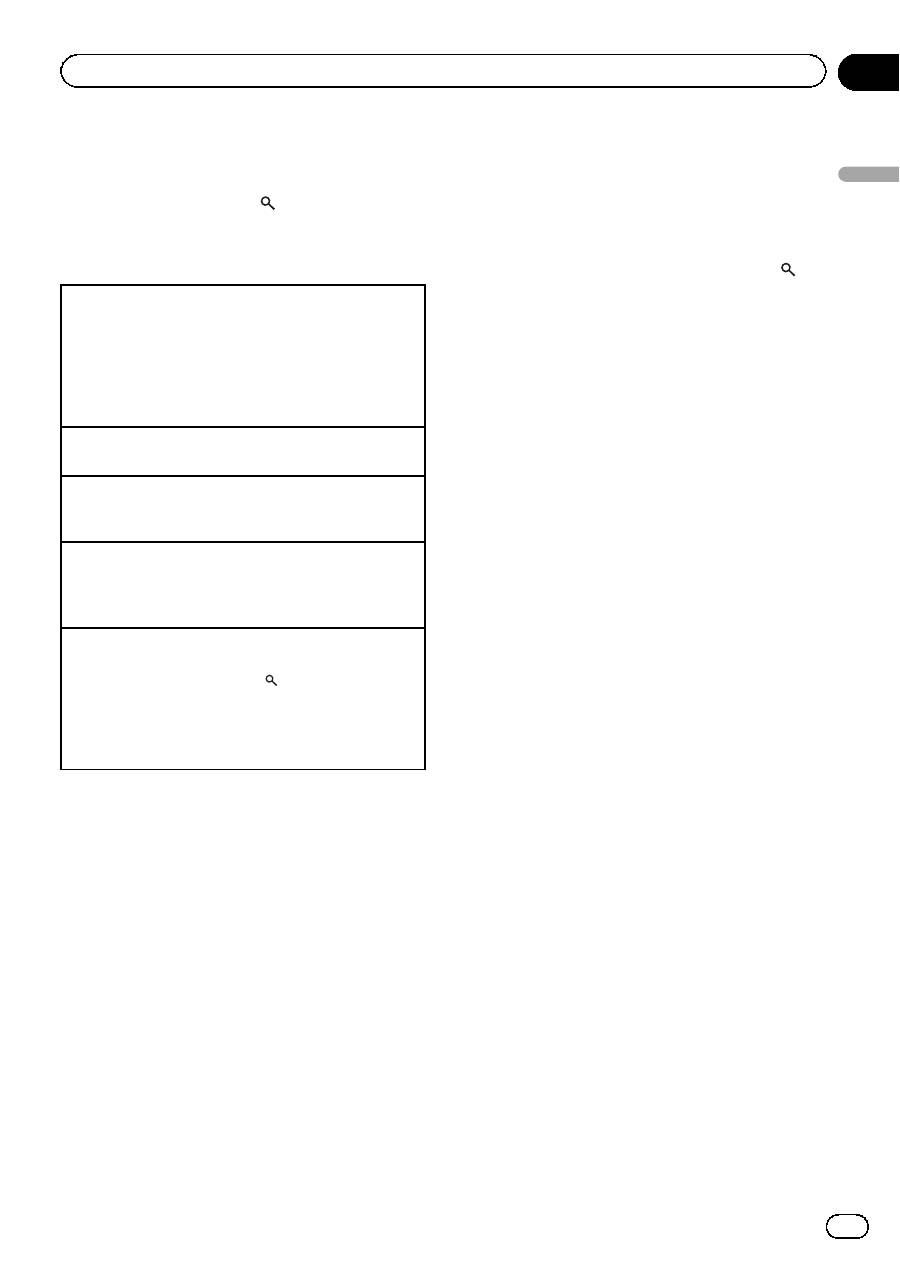
Поиск композиции
1
Для перехода к верхнему меню поис-
ка по списку нажмите
(список).
2
С помощью M.C. выберите катего-
рию/композицию.
Выбор названия композиции или категории
1
Поворачивайте M.C.
Playlists (списки воспроизведения)—Artists
(артисты)—Albums (альбомы)—Songs (компо-
зиции)—Podcasts (подкасты)—Genres (жанры)
—Composers (композиторы)—Audiobooks
(аудиокниги)
Воспроизведение
1
Выберите композицию и нажмите M.C.
Просмотр списка композиций в выбранной кате-
гории
1
Выберите категорию и нажмите M.C.
Воспроизведение композиции в выбранной кате-
гории
1
Выберите категорию, затем нажмите и удер-
живайте M.C.
Поиск в списке по алфавиту
1
Когда список выбранной категории отобразит-
ся на дисплее, нажмите
, чтобы включить
режим поиска по алфавиту.
2
Для выбора буквы поворачивайте M.C.
3
Нажмите M.C. для отображения списка по ал-
фавиту.
Примечания
! Можно воспроизводить списки воспроизве-
дения, созданные с помощью приложения
MusicSphere. Приложение можно скачать
на нашем сайте.
! Списки воспроизведения, созданные с по-
мощью приложения MusicSphere, будут от-
ображаться в сокращенном виде.
Воспроизведение композиций в жанре воспроизводимой в данный момент композиции
Можно воспроизводить композиции из сле-
дующих списков.
• Список альбомов артиста, композиция ко-
торого воспроизводится в данный момент
• Список композиций, относящихся к вос-
производимому в данный момент альбому
• Список альбомов, относящихся к вос-
производимому в данный момент музы-
кальному жанру
1
Нажмите и удерживайте кнопку
для переключения в режим воспроизве-
дения по категории.
2
Для изменения режима вращайте
M.C., для выбора – нажмите.
! Artist – Воспроизведение альбома арти-
ста, композиция которого воспроизво-
дится в данный момент.
! Album – Воспроизведение композиции
из альбома, который воспроизводится в
данный момент.
! Genre – Воспроизведение альбома в
жанре, который воспроизводится в дан-
ный момент.
Выбранная композиция или альбом будет
воспроизводиться после окончания вос-
произведения текущей композиции.
Примечания
! Возможна отмена воспроизведения вы-
бранной композиции/альбома, если вы ис-
пользуете любые другие функции, кроме
поиска по категории (например, перемотка
вперед или назад).
! В зависимости от того, какая композиция
выбрана, конец текущей композиции и на-
чало выбранной композиции/альбома
могут быть обрезаны.
Ru
21
Раздел
02
Использование
данного
устройства
Использование данного устройства
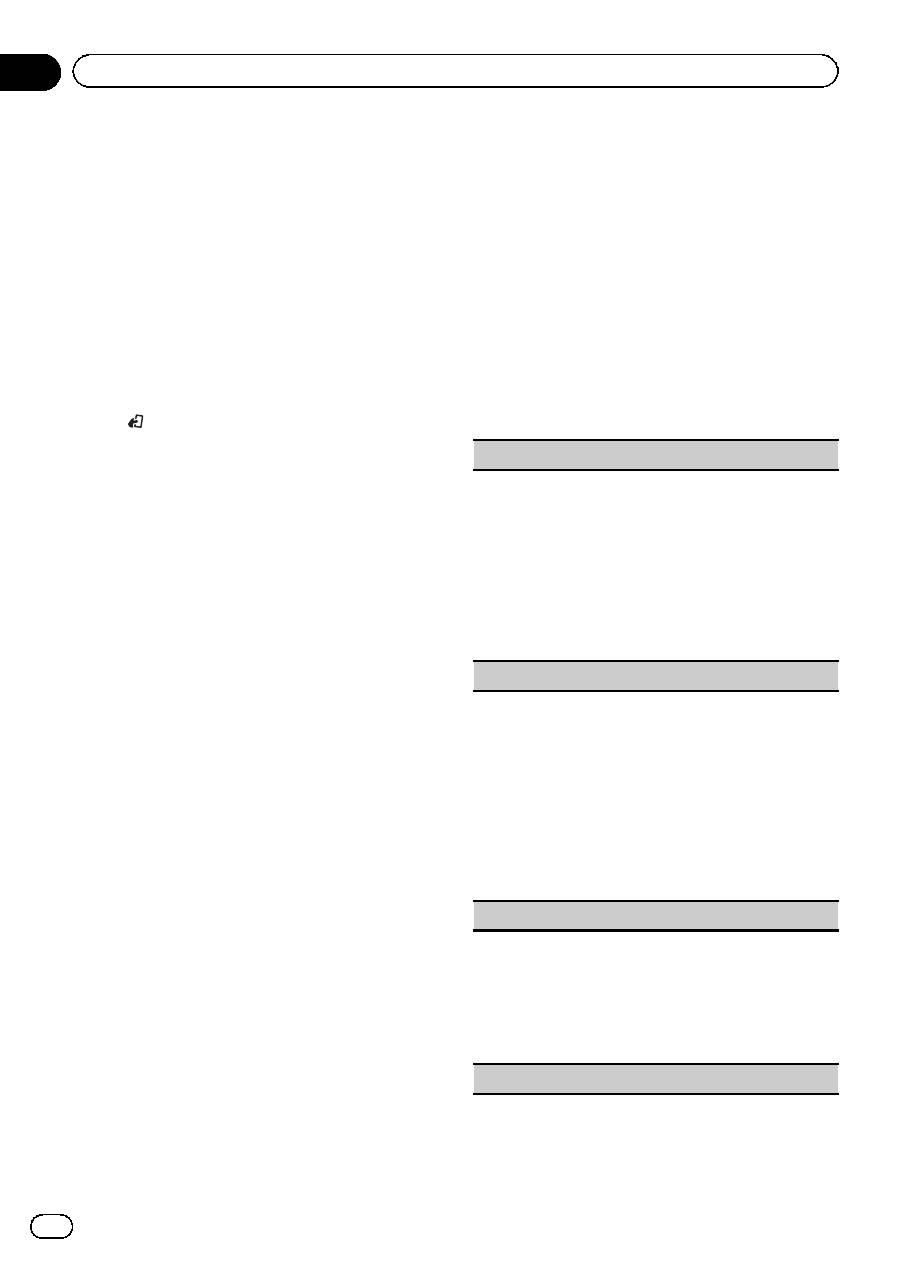
Использование функций iPod данного устройства на вашем iPod
Управление функциями iPod данного ус-
тройства может производиться с подклю-
ченного iPod.
Режим Ctrl iPod несовместим со следую-
щими моделями iPod:
! iPod nano 1-го поколения
! iPod с поддержкой видео
% Переключение между режимами
управления производится нажатием
BAND/ .
! Ctrl iPod – управление функциями iPod
данного устройства может производи-
ться с подключенного iPod.
! Ctrl Audio – управление функциями iPod
данного устройства может производи-
ться с помощью органов управления
данного устройства.
Примечания
! При переключении на режим управления
Ctrl iPod воспроизведение композиции
приостанавливается. Чтобы возобновить
воспроизведение, используйте iPod.
! Следующими функциями можно управлять
с данного устройства, даже если выбран
режим управления Ctrl iPod.
— Пауза
— Ускоренная перемотка вперед/назад
— Выбор композиции (раздела)
! Громкость можно регулировать только с
основного устройства.
Настройка функций
1
Нажмите M.C., чтобы открыть глав-
ное меню.
2
Поворачивайте M.C. для прокрутки
пунктов меню; нажмите, чтобы выбрать
FUNCTION.
3
Для выбора функции поворачивайте
M.C.
Следующие выбранные функции можно
настраивать.
! Tags transfer недоступно для DEH-
X7500SD.
! Функции Play mode, Shuffle mode,
Shuffle all, Link play и Audiobooks недо-
ступны, если в качестве режима упра-
вления выбрано Ctrl iPod. Подробнее
см. в разделе
Использование функций
iPod данного устройства на вашем iPod
на стр. 22.
Play mode (повторное воспроизведение)
1
Нажимайте M.C., чтобы выбрать диапазон по-
вторного воспроизведения.
! Repeat One – повтор текущей композиции
! Repeat All – повтор всех композиций в вы-
бранном списке
! Если выбран режим управления Ctrl iPod, диа-
пазон повторного воспроизведения будет ана-
логичным установленному для подключенного
iPod.
Shuffle mode (перемешать)
1
Нажмите M.C. для выбора нужной настройки.
! Shuffle Songs – воспроизведение компози-
ций из выбранного списка в произвольной
последовательности.
! Shuffle Albums – воспроизведение по по-
рядку композиций из альбома, выбранного
случайным образом.
! Shuffle OFF – отмена режима воспроизве-
дения в произвольной последовательно-
сти.
Shuffle all (перемешать все)
1
Нажмите M.C., чтобы включить функцию “пе-
ремешать все”.
Чтобы отключить функцию Shuffle all, выбери-
те Shuffle OFF в меню Shuffle mode. Подроб-
нее см. в разделе
Shuffle mode (перемешать)
на стр. 22.
Link play (воспроизведение по категории)
Ru
22
Раздел
02 Использование данного устройства
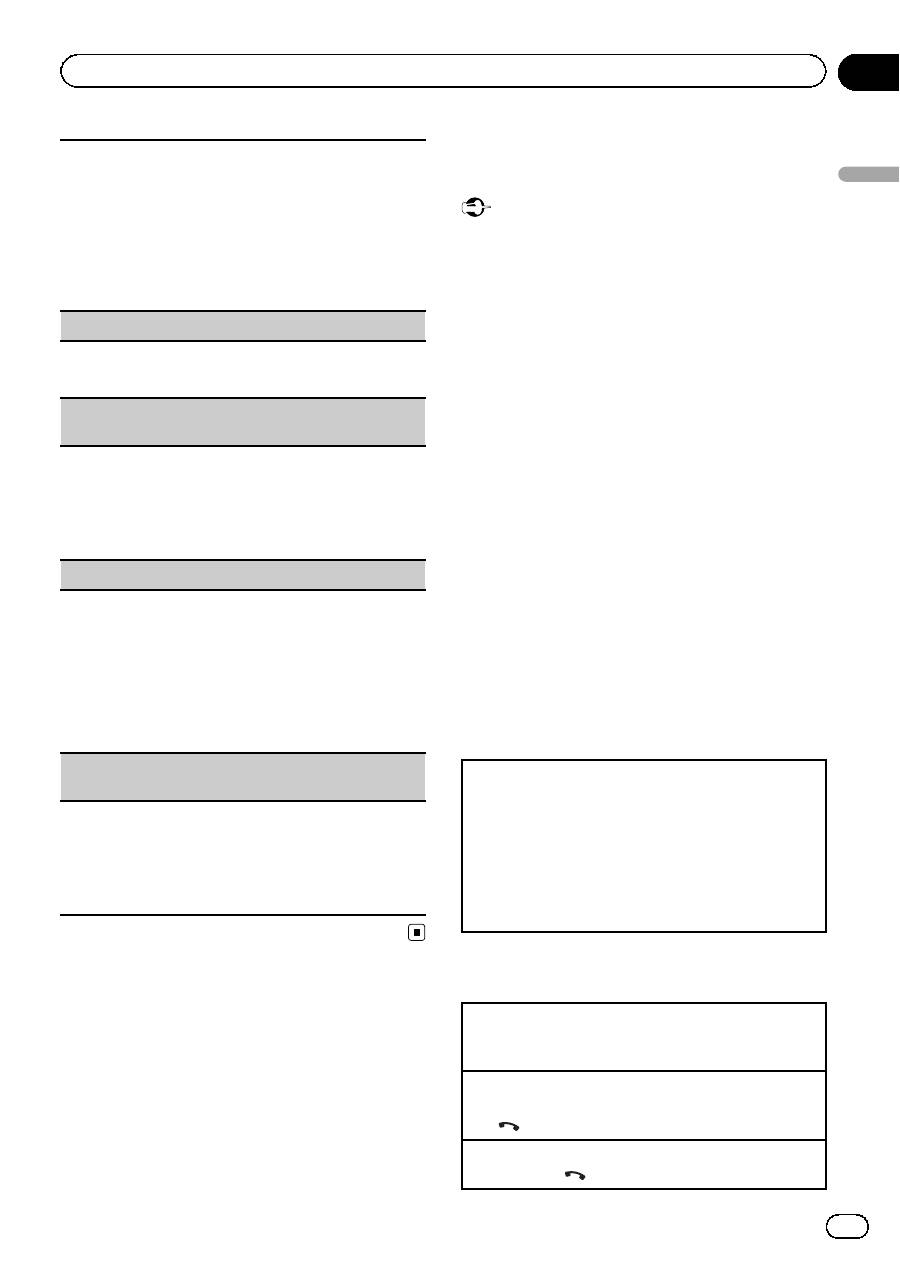
1
Для отображения установочного меню нажми-
те M.C.
2
Для изменения режима вращайте M.C., для
выбора – нажмите.
Подробную информацию о настройках см. в
разделе
Воспроизведение композиций в
жанре воспроизводимой в данный момент
композиции
на стр. 21.
Pause (пауза)
1
Нажмите M.C., чтобы включить паузу или воз-
обновить воспроизведение.
Audiobooks (скорость воспроизведения ауди-
окниги)
1
Нажмите M.C. для выбора нужной настройки.
! Faster – Ускоренное воспроизведение
! Normal – Воспроизведение с обычной ско-
ростью
! Slower – Замедленное воспроизведение
Tags transfer (перенос тегов)
Перенос информации, содержащейся в тегах тю-
нера.
1
Для отображения установочного меню нажми-
те M.C.
2
Поверните M.C. для выбора YES.
3
Нажмите M.C. для выбора.
Информация, имеющая теги, будет перенесе-
на на iPod.
Sound Retriever (sound retriever, технология пре-
образования звука)
1
Нажмите M.C. для выбора нужной настройки.
1—2—OFF (выкл.)
Настройка 1 эффективна для файлов с низкой
степенью сжатия, а настройка 2 – для файлов
с высокой степенью сжатия.
Использование беспроводной технологии Bluetooth
Только для DEH-X8500DAB и DEH-
X8500BT
Использование телефона с поддержкой Bluetooth
Важно
! Если оставить устройство в режиме ожи-
дания подключения телефона по
Bluetooth, когда двигатель не работает, ак-
кумулятор может разрядиться.
! Функции могут отличаться в зависимости
от модели сотового телефона.
! Во время вождения запрещено использо-
вание расширенных функций, требующих
повышенного внимания, таких, как набор
номеров с экрана, использование теле-
фонного справочника и т.д. Прежде чем ис-
пользовать расширенные функции,
остановите автомобиль в безопасном
месте.
! Чтобы выполнить эту операцию, припар-
куйте автомобиль в безопасном месте и
задействуйте стояночный тормоз.
Настройки для громкой связи
Прежде чем воспользоваться функцией
громкой связи, необходимо настроить ус-
тройство для работы с сотовым телефо-
ном.
1
Подключение
Используйте меню соединения телефона
Bluetooth. См. раздел
Использование меню
соединения
на стр. 24.
2
Настройка функций
Используйте меню функций телефона
Bluetooth. См. раздел
Использование меню
телефона
на стр. 25.
Основные операции
Выполнение вызовов
! См. раздел
Использование меню телефона
на стр. 25.
Ответ на входящий вызов
1
При получении входящего вызова нажмите
.
Завершение вызова
1
Нажмите
.
Ru
23
Раздел
02
Использование
данного
устройства
Использование данного устройства
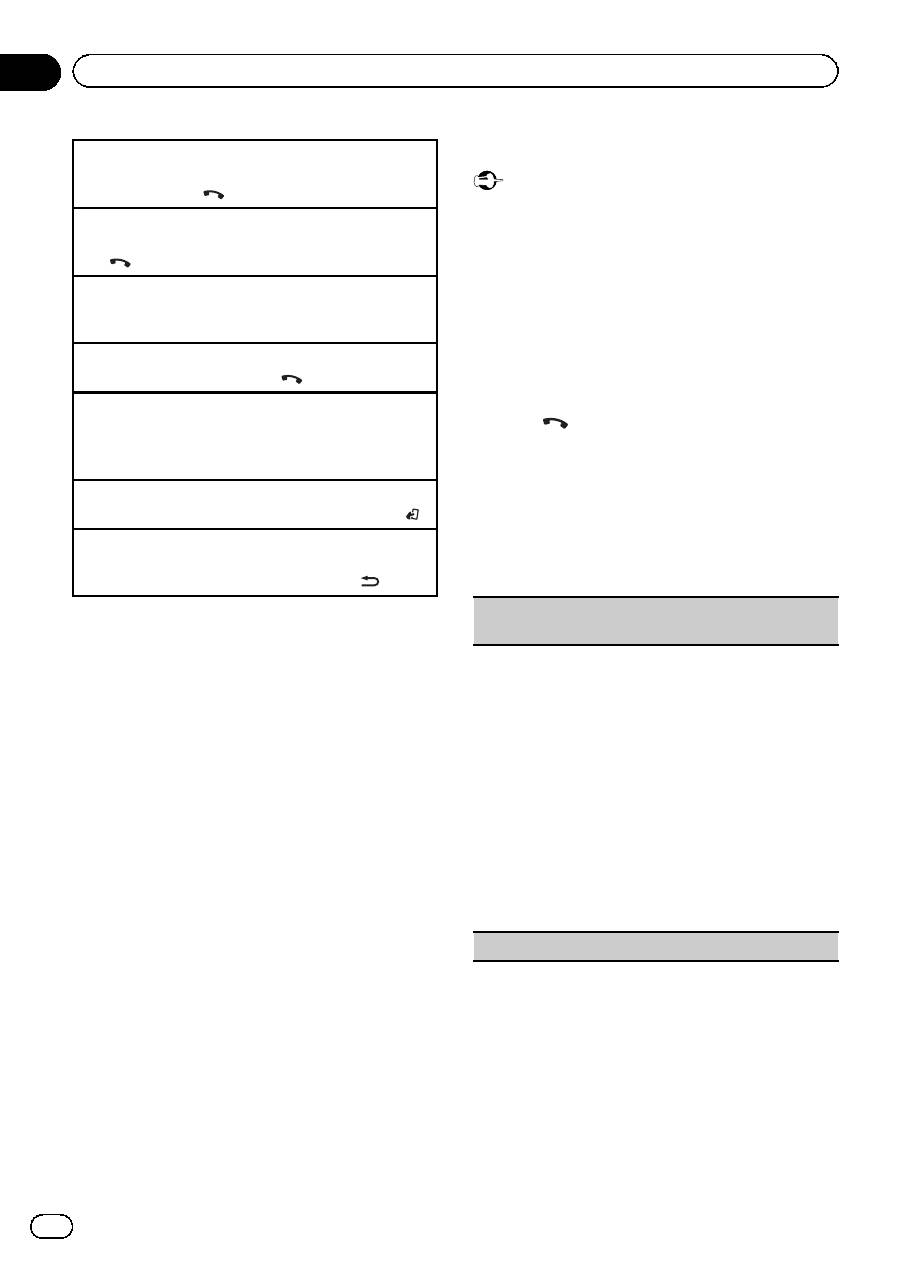
Отклонение входящего вызова
1
При получении входящего вызова нажмите и
удерживайте
.
Ответ на ожидающий вызов
1
При получении входящего вызова нажмите
.
Переключение между абонентами, находящими-
ся в режиме ожидания
1
Нажмите M.C.
Отмена ожидающего вызова
1
Нажмите и удерживайте
.
Регулировка уровня громкости для собеседника
1
Во время разговора поверните LEVER.
! Данная функция недоступна в режиме закры-
той связи.
Включение и выключение режима закрытой связи
1
Во время разговора нажмите кнопку BAND/ .
Переключение режимов информационного дис-
плея
1
Во время разговора нажмите кнопку
/
DISP.
Примечания
! Если на сотовом телефоне установлен
режим закрытой связи, функция громкой
связи может оказаться недоступной.
! Продолжительность вызова отобразится
на дисплее (это показание может незначи-
тельно отличаться от реальной продолжи-
тельности вызова).
Использование функции голосового
управления
Эту функцию можно использовать для iPod
с функцией голосового управления, под-
ключенного через Bluetooth, при выбран-
ном источнике сигнала iPod или BT Audio.
% Нажмите и удерживайте M.C., чтобы
переключиться в режим голосового
управления.
Примечания
! Подробнее о функциях голосового упра-
вления см. в руководстве к iPod.
! Некоторые команды могут быть недоступ-
ны на данном устройстве.
Использование менюсоединения
Важно
! Чтобы выполнить эту операцию, припар-
куйте автомобиль в безопасном месте и
задействуйте стояночный тормоз.
! Если одновременно подключены несколь-
ко устройств Bluetooth (например, телефон
и аудиоплеер), подключенные устройства
могут работать некорректно.
1
Чтобы отобразить на экране меню
соединения, нажмите и удерживайте
кнопку
.
# Во время телефонного разговора эта опе-
рация недоступна.
2
Для выбора функции поворачивайте
M.C.
Следующие выбранные функции можно
настраивать.
Device list (подключение и отключение сотового
телефона из списка устройств)
! Если в списке не выбрано ни одного устрой-
ства, эта функция недоступна.
1
Для отображения установочного меню нажми-
те M.C.
2
Поверните M.C. для выбора названия устрой-
ства, которое Вы хотите подключить/отклю-
чить.
! Для переключения между адресом и на-
званием устройства Bluetooth нажмите и
удерживайте M.C.
3
Нажмите M.C., чтобы подключить/отключить
выбранное устройство.
Если соединение установлено, на дисплее по-
явится индикация Connected.
Delete device (удаление устройства из списка)
Ru
24
Раздел
02 Использование данного устройства
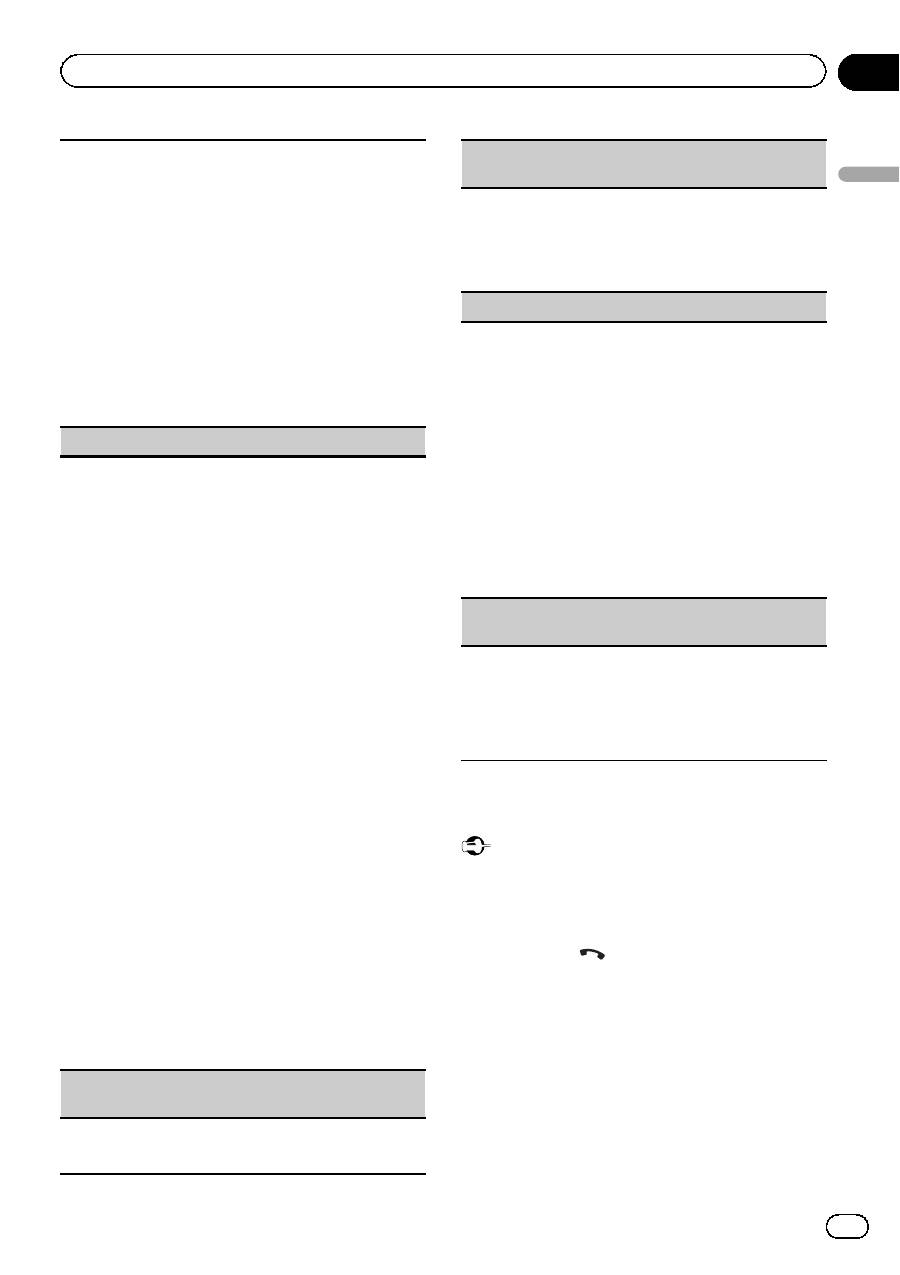
! Если в списке не выбрано ни одного устрой-
ства, эта функция недоступна.
1
Для отображения установочного меню нажми-
те M.C.
2
Поверните M.C. для выбора названия устрой-
ства, которое нужно удалить.
! Для переключения между адресом и на-
званием устройства Bluetooth нажмите и
удерживайте M.C.
3
Нажмите M.C., чтобы отобразить Delete YES.
4
Для удаления информации об устройстве из
списка нажмите M.C.
! Во время выполнения этой операции не заглу-
шайте двигатель автомобиля.
Add device (подключение нового устройства)
1
Нажмите M.C., чтобы начать поиск.
! Для отмены нажмите M.C. во время поис-
ка.
! Если это устройство не находит доступных
сотовых телефонов, выводится сообщение
Not found.
2
Для выбора устройства из списка поворачи-
вайте M.C.
! Для переключения между адресом и на-
званием устройства Bluetooth нажмите и
удерживайте M.C.
3
Нажмите M.C., чтобы подключить выбранное
устройство.
! Для завершения процедуры установки
соединения проверьте название устрой-
ства (Pioneer BT Unit) и введите ПИН-код
на устройстве.
! В качестве PIN-кода по умолчанию устано-
влено 0000. Этот код можно изменить.
! На дисплее устройства появится 6-зна-
чный номер. После того, как соединение
установится, номер исчезает.
! Если соединение невозможно установить
с помощью этого устройства, установите
соединение с внешнего устройства.
! Если уже зарегистрировано три устрой-
ства, отобразится сообщение Device Full, и
данная операция будет невозможна. В
этом случае необходимо сначала удалить
одно из зарегистрированных устройств из
памяти.
Auto connect (автоматическое подключение к ус-
тройству Bluetooth)
1
Нажмите M.C., чтобы включить или выключить
режим автоматического подключения.
Visibility (настройка режима видимости данного
устройства)
Режим видимости Bluetooth можно включить,
чтобы другие устройства могли обнаружить это
устройство.
1
Нажмите M.C., чтобы включить или выключить
режим видимости.
Pin code input (ввод PIN-кода)
Чтобы подтвердить соединение Bluetooth, необхо-
димо ввести PIN-код на вашем устройстве. Код по
умолчанию - 0000, но с помощью этой функции
его можно изменить.
1
Для отображения установочного меню нажми-
те M.C.
2
Для выбора номера поверните M.C.
3
Для перемещения курсора на позицию сле-
дующего символа нажимайте M.C.
4
Введите PIN-код, а затем нажмите и удержи-
вайте M.C.
! После ввода кода нажатием на M.C.
можно вернуться на экран ввода PIN-кода,
где можно изменить PIN-код.
Device INFO (отображение адреса Bluetooth-ус-
тройства)
1
Для отображения установочного меню нажми-
те M.C.
2
Нажмите M.C. для выбора нужной настройки.
Название устройства—Адрес Bluetooth-ус-
тройства
Использование менютелефона
Важно
Чтобы выполнить эту операцию, припаркуйте
автомобиль в безопасном месте и задей-
ствуйте стояночный тормоз.
1
Нажмите
, чтобы отобразить
меню телефона.
2
Для выбора функции поворачивайте
M.C.
Следующие выбранные функции можно
настраивать.
Ru
25
Раздел
02
Использование
данного
устройства
Использование данного устройства
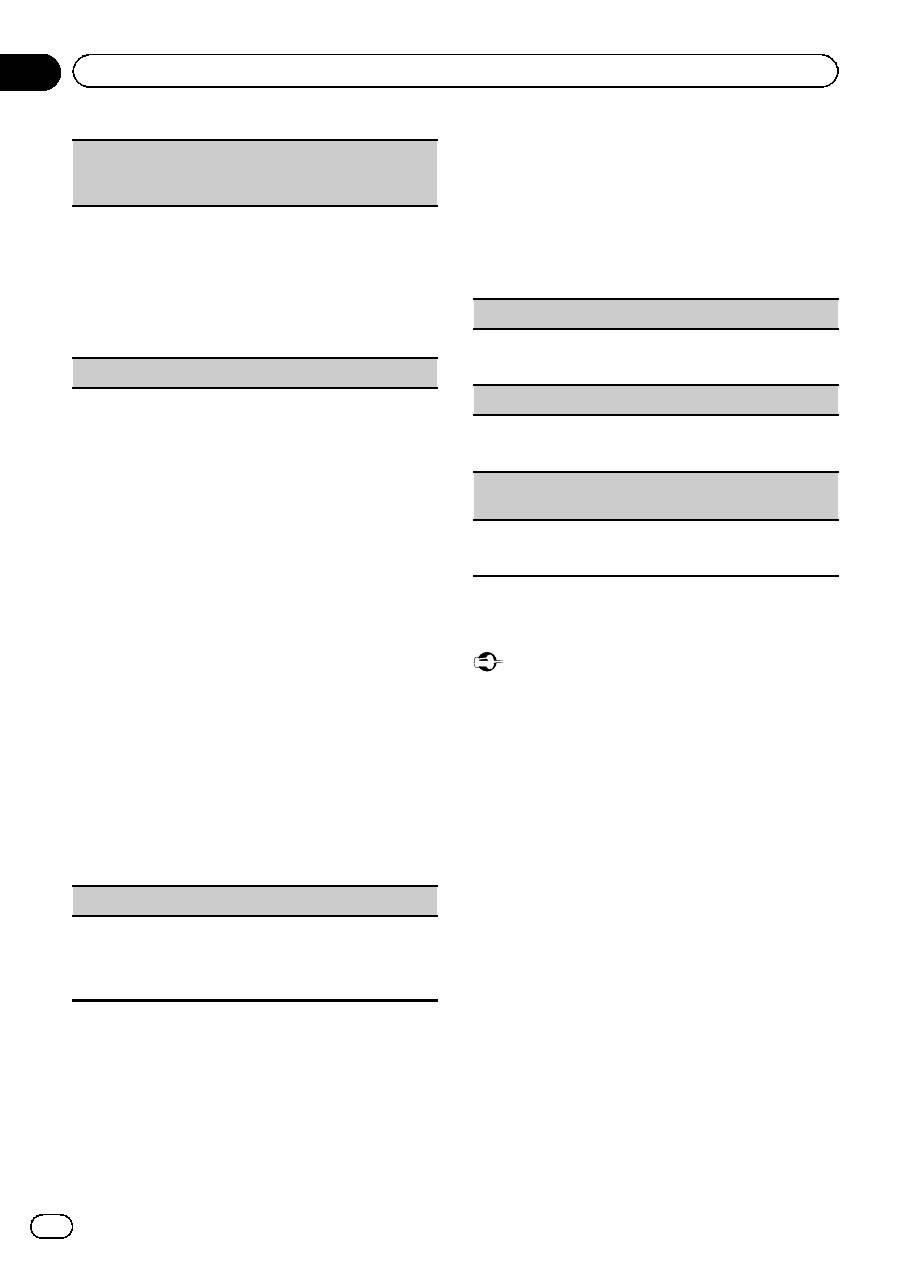
Missed calls (список пропущенных вызовов)
Dialed calls (список исходящих вызовов)
Received calls (список входящих вызовов)
1
Нажмите M.C. для отображения списка теле-
фонных номеров.
2
Для выбора имени или телефонного номера
поворачивайте M.C.
3
Нажмите M.C., чтобы выполнить вызов.
! Для просмотра информации о выбранном кон-
такте нажмите и удерживайте M.C.
PhoneBook (телефонный справочник)
! Информация из телефонного справочника на
Вашем телефоне обычно переносится авто-
матически, когда телефон подключен. Если
этого не произошло, перенесите данные с по-
мощью меню на Вашем телефоне. При ис-
пользовании меню телефона режим
видимости на данном устройстве должен
быть включен. См.
Visibility (настройка режи-
ма видимости данного устройства)
на стр. 25.
1
Нажмите M.C. для отображения ABC Search
(списка по алфавиту).
2
Поверните M.C., чтобы выбрать первую букву
нужного имени.
! Нажмите и удерживайте M.C. для выбора
нужного типа символов.
TOP (латиница)–ВСЕ (кириллица)
3
Нажмите M.C., чтобы отобразить список заре-
гистрированных имен.
4
Поворачивайте M.C. для выбора нужного
имени.
5
Нажмите M.C. для отображения списка теле-
фонных номеров.
6
Поверните M.C. для выбора номера, с кото-
рым Вы хотите установить соединение.
7
Нажмите M.C., чтобы выполнить вызов.
Phone Function (функции телефона)
С помощью этого меню можно настроить функции
Auto answer, Ring tone и PH.B.Name view. Под-
робнее см. в разделе
Функции и их назначение
на
стр. 26.
Функции и их назначение
1
Выберите Phone Function.
См. раздел Phone Function (функции теле-
фона) на стр. 26.
2
Нажмите M.C., чтобы отобразить
меню функций.
3
Для выбора функции поворачивайте
M.C.
Следующие выбранные функции можно
настраивать.
Auto answer (автоответчик)
1
Нажмите M.C., чтобы включить или выключить
автоответчик.
Ring tone (выбор сигнала вызова)
1
Нажмите M.C., чтобы включить или выключить
сигнал вызова.
PH.B.Name view (отображение имен в телефон-
ном справочнике)
1
Нажмите M.C., чтобы изменить порядок отоб-
ражения имен в телефонном справочнике.
Bluetooth-аудио
Важно
! В зависимости от модели Bluetooth-ауди-
оплеера, подключенного к данному ус-
тройству, доступны различные операции,
которые подразделяются на два уровня:
— Профиль A2DP (Advanced Audio Distri-
bution Profile): на аудиоплеере возмож-
но только воспроизведение
композиций.
Соединение A2DP нельзя использо-
вать, если в качестве источника сигна-
ла выбрано iPod.
— Профиль AVRCP (Audio/Video Remote
Control Profile): устройство позволяет
воспроизводить композиции, включать
режим паузы, выбирать композиции и
т.п.
! Набор функций зависит от модели Вашего
аудиоплеера Bluetooth. При использовании
плеера с данным устройством обращай-
тесь к руководству по эксплуатации плее-
ра, а также к данному руководству.
Ru
26
Раздел
02 Использование данного устройства
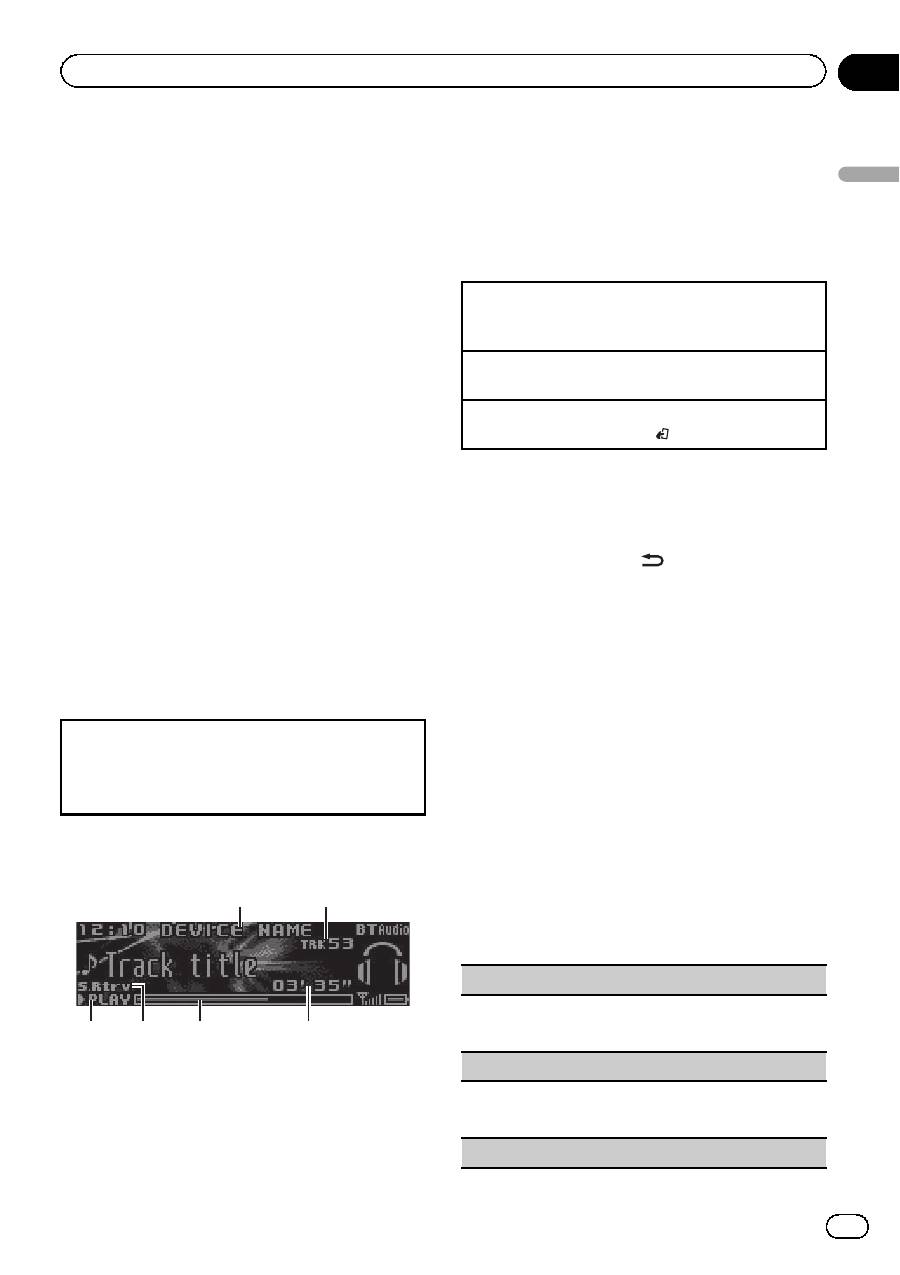
! Поскольку сигнал с сотового телефона
может вызывать помехи, старайтесь не по-
льзоваться телефоном во время прослу-
шивания музыки с Bluetooth-плеера.
! Звук аудиоплеера Bluetooth будет приглу-
шен, если используется телефон.
! Во время использования Bluetooth-ауди-
оплеера невозможно автоматически под-
ключиться к Bluetooth-телефону.
! Если воспроизводилась какая-либо компо-
зиция, воспроизведение продолжается
даже при переключении с Bluetooth-ауди-
оплеера на другой источник.
! В зависимости от типа аудиоплеера
Bluetooth, подключенного к этому устрой-
ству, для некоторых функций может отсут-
ствовать возможность отображения
информации и элементов управления.
Настройка Bluetooth аудио
Прежде чем воспользоваться функцией
Bluetooth аудио, необходимо настроить ус-
тройство для работы с аудиоплеером
Bluetooth. Необходимо соединить данное
устройство с аудиоплеером Bluetooth.
1
Подключение
Используйте меню соединения телефона
Bluetooth. См. раздел
Использование меню
соединения
на стр. 24.
Основные операции
6
5
3
2
1
4
1
Название устройства
Показывает имя подключенного Bluetooth-
аудиоплеера.
2
Индикатор номера дорожки
3
Индикатор PLAY/PAUSE
4
Индикатор S.Rtrv
Появляется при включении функции Sound
Retriever.
5
Время звучания композиции (индикатор
выполнения)
6
Индикатор времени воспроизведения
Ускоренная перемотка вперед или назад
1
Поверните вправо или влево LEVER и удержи-
вайте.
Выбор дорожки
1
Вращайте LEVER.
Пауза и начало воспроизведения
1
Нажмите кнопку BAND/ .
Переключение дисплея
Выбор текстовой информации
% Нажмите кнопку
/
DISP.
Примечание
На некоторых устройствах текстовую инфор-
мацию можно изменять.
Настройка функций
1
Нажмите M.C., чтобы открыть глав-
ное меню.
2
Поворачивайте M.C. для прокрутки
пунктов меню; нажмите, чтобы выбрать
FUNCTION.
3
Для выбора функции поворачивайте
M.C.
Следующие выбранные функции можно
настраивать.
Play (воспроизведение)
1
Нажмите M.C., чтобы начать воспроизведе-
ние.
Stop (остановить)
1
Нажмите M.C., чтобы остановить воспроизве-
дение.
Pause (пауза)
Ru
27
Раздел
02
Использование
данного
устройства
Использование данного устройства
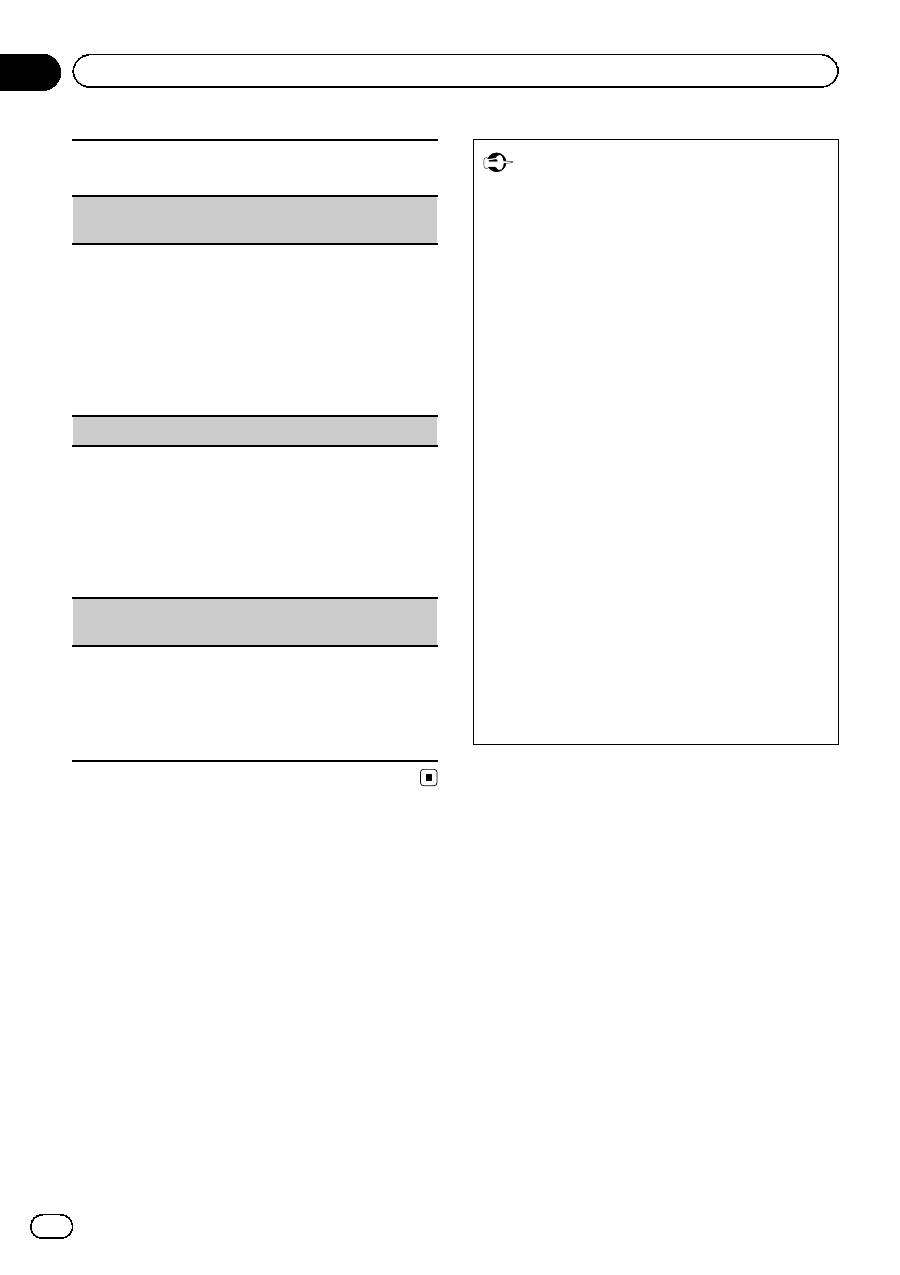
1
Нажмите M.C., чтобы включить паузу или воз-
обновить воспроизведение.
Random (воспроизведение в произвольной по-
следовательности)
1
Нажмите M.C., чтобы включить или выключить
функцию воспроизведения в произвольной по-
следовательности.
! Для некоторых типов Bluetooth-аудиоплее-
ров эта функция может быть недоступна.
! Диапазон воспроизведения в произволь-
ной последовательности зависит от типа
используемого Bluetooth-аудиоплеера.
Repeat (повторное воспроизведение)
1
Нажимайте M.C., чтобы выбрать диапазон по-
вторного воспроизведения.
! Для некоторых типов Bluetooth-аудиоплее-
ров эта функция может быть недоступна.
! Диапазон повторного воспроизведения за-
висит от типа используемого Bluetooth-ау-
диоплеера.
Sound Retriever (sound retriever, технология пре-
образования звука)
1
Нажмите M.C. для выбора нужной настройки.
1—2—OFF (выкл.)
Настройка 1 эффективна для файлов с низкой
степенью сжатия, а настройка 2 – для файлов
с высокой степенью сжатия.
Использование приложений для смартфонов
Данное устройство можно использовать
для воспроизведения аудиопотока и упра-
вления композициями в приложениях для
смартфонов, либо только для воспроизве-
дения аудиопотока.
Важно
Использование приложений сторонних раз-
работчиков может включать в себя или тре-
бовать предоставления личных данных
(создание профиля пользователя или дру-
гие способы), а для некоторых приложений
- предоставления данных о местонахожде-
нии.
ВСЕ ПРИЛОЖЕНИЯ СТОРОННИХ РАЗРА-
БОТЧИКОВ НАХОДЯТСЯ В СФЕРЕ ОТ-
ВЕТСТВЕННОСТИ ЭТИХ
РАЗРАБОТЧИКОВ, ЧТОБЕЗ ОГРАНИЧЕ-
НИЙ ВКЛЮЧАЕТ В СЕБЯ СБОР И БЕЗ-
ОПАСНОСТЬ ПОЛЬЗОВАТЕЛЬСКИХ
ДАННЫХ И ОБРАЩЕНИЕ С ЧАСТНОЙ ИН-
ФОРМАЦИЕЙ. ПРИ ИСПОЛЬЗОВАНИИ
ПРИЛОЖЕНИЙ СТОРОННИХ РАЗРАБОТ-
ЧИКОВ ВЫ СОГЛАШАЕТЕСЬ С УСЛОВИЯ-
МИ ПРЕДОСТАВЛЕНИЯ СЕРВИСА И
ПОЛИТИКОЙ КОНФИДЕНЦИАЛЬНОСТИ
РАЗРАБОТЧИКОВ. ЕСЛИ ВЫ НЕ СОГЛАС-
НЫ С УСЛОВИЯМИ ИЛИ ПОЛИТИКОЙ
РАЗРАБОТЧИКА ИЛИ НЕ ЖЕЛАЕТЕ ПРЕД-
ОСТАВЛЯТЬ ДАННЫЕ О СВОЕМ МЕСТО-
НАХОЖДЕНИИ, КОГДА ЭТО ТРЕБУЕТСЯ,
НЕ ИСПОЛЬЗУЙТЕ ТАКОЕ ПРИЛОЖЕНИЕ.
Информация о совместимости смартфонов
Эту функцию поддерживают следующие
устройства.
! iPhone и iPod touch
В данном руководстве iPod и iPhone
упоминаются под общим названием
“iPhone”.
! Androidä
Для пользователей iPhone
! Для подключения iPhone используйте
кабель USB Pioneer.
! Информация о композиции для более
ранних версий iOS, чем 5,0, может отоб-
ражаться некорректно.
Ru
28
Раздел
02 Использование данного устройства
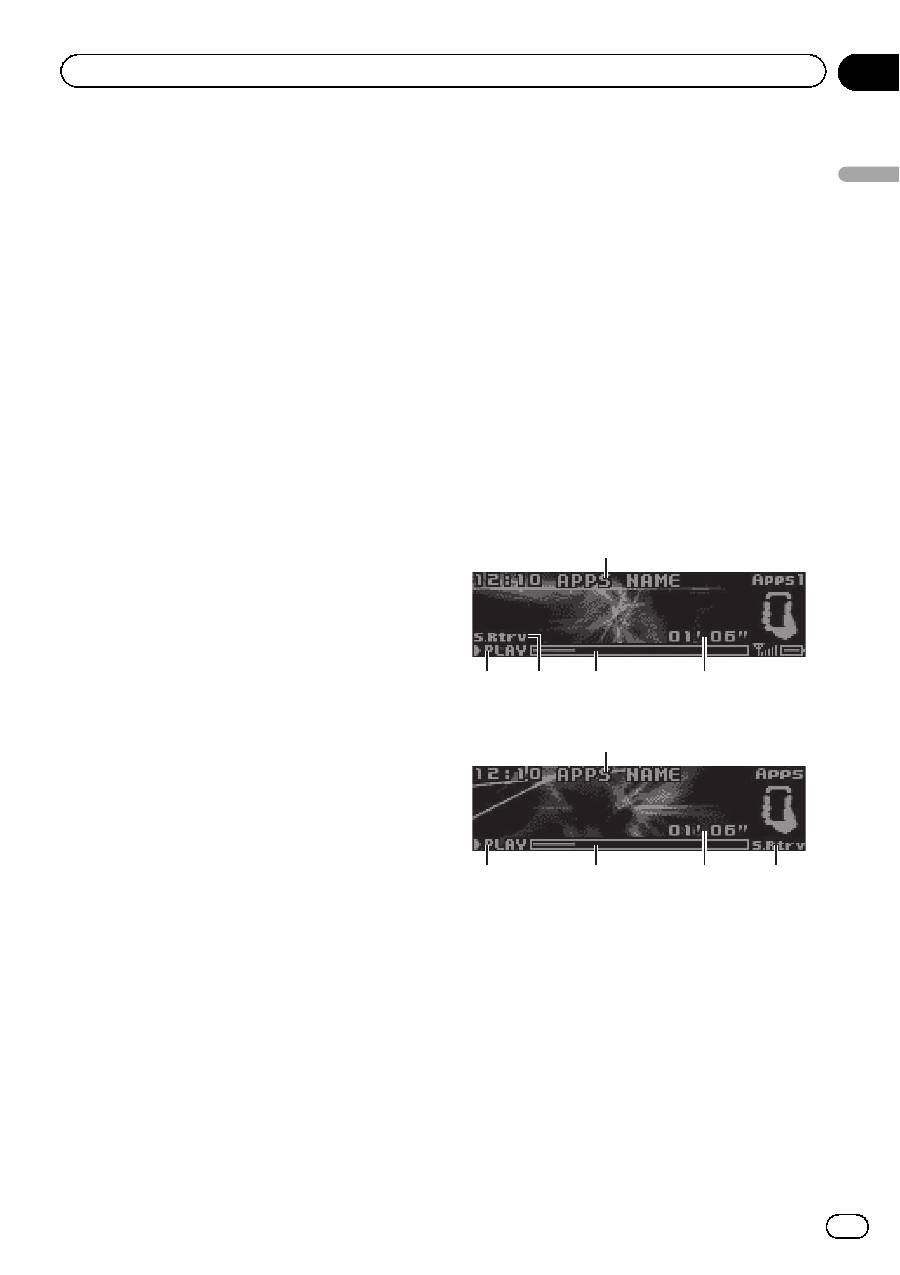
Для пользователей Android
! Устройство поддерживает Bluetooth SPP
(Serial Port Profile) и A2DP (Advanced
Audio Distribution Profile).
Устройство подключено к данному ус-
тройству по Bluetooth.
Совместимость со всеми устройствами
Android не гарантируется.
Подробнее о совместимости с устройства-
ми Android см. информацию на нашем
сайте.
Примечания
! Список приложений для смартфона, под-
держиваемых данным устройством, см. на
нашем веб-сайте.
! Компания Pioneer не несет ответственно-
сти за любые проблемы, связанные с не-
корректными или поврежденными
данными приложений.
! За содержимое и функциональность под-
держиваемых приложений несут ответ-
ственность разработчики приложений.
Порядок запуска для пользователей
iPhone
1
Подключите iPhone с помощью кабе-
ля USB через iPhone Dock Connector.
2
Выберите Wired в меню
APP CONNECT MODE. Подробнее см. в
разделе APP CONNECT MODE (настройка
режима подключения APP) на стр. 37.
На модели DEH-X7500SD переходите к
следующему шагу.
3
Переключите источник сигнала на
Apps.
4
Запустите приложение на смартфо-
не и включите воспроизведение.
Порядок запуска для пользователей
Android
Только для DEH-X8500DAB и DEH-
X8500BT
1
Подключите Android к данному ус-
тройству по Bluetooth. Подробнее см. в
разделе
Использование меню соедине-
ния на стр. 24.
2
Выберите Bluetooth в меню
APP CONNECT MODE. Подробнее см. в
разделе APP CONNECT MODE (настройка
режима подключения APP) на стр. 37.
3
Переключите источник сигнала на
Apps.
4
Запустите приложение на смартфо-
не и включите воспроизведение.
Основные операции
DEH-X8500DAB и DEH-X8500BT
5
4
2
1
3
DEH-X7500SD
5
4
2
1
3
1
Название приложения
2
Индикатор PLAY/PAUSE
3
Индикатор S.Rtrv
Появляется при включении функции Sound
Retriever.
4
Время звучания композиции (индикатор
выполнения)
5
Индикатор времени воспроизведения
Ru
29
Раздел
02
Использование
данного
устройства
Использование данного устройства
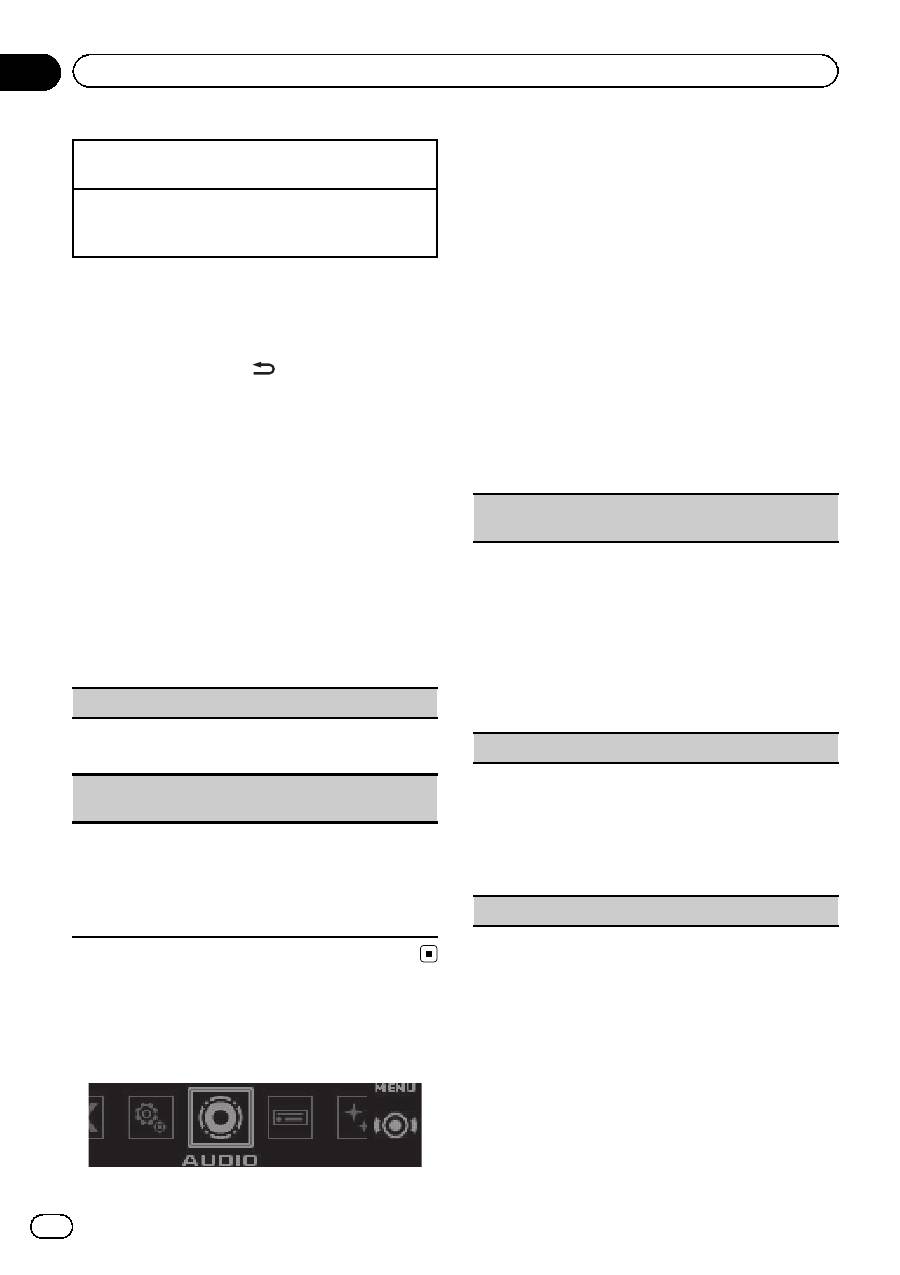
Выбор дорожки
1
Вращайте LEVER.
Ускоренная перемотка вперед или назад
1
Поверните вправо или влево LEVER и удержи-
вайте.
Переключение дисплея
Выбор текстовой информации
% Нажмите кнопку
/
DISP.
Настройка функций
1
Нажмите M.C., чтобы открыть глав-
ное меню.
2
Поворачивайте M.C. для прокрутки
пунктов меню; нажмите, чтобы выбрать
FUNCTION.
3
Для выбора функции поворачивайте
M.C.
Следующие выбранные функции можно
настраивать.
Pause (пауза)
1
Нажмите M.C., чтобы включить паузу или воз-
обновить воспроизведение.
Sound Retriever (sound retriever, технология пре-
образования звука)
1
Нажмите M.C. для выбора нужной настройки.
1—2—OFF (выкл.)
Настройка 1 эффективна для файлов с низкой
степенью сжатия, а настройка 2 – для файлов
с высокой степенью сжатия.
Регулировки параметров звука
1
Нажмите M.C., чтобы открыть глав-
ное меню.
2
Поворачивайте M.C. для прокрутки
пунктов меню; нажмите, чтобы выбрать
AUDIO.
3
Для выбора аудиофункции повора-
чивайте M.C.
Следующие выбранные аудиофункции
можно настраивать.
! Если включён выход канала сабвуфера,
можно настроить частоту среза и уро-
вень громкости звучания сабвуфера.
! Функция SLA недоступна, если в каче-
стве источника сигнала выбрано FM.
Fader/Balance (регулировка уровня сигнала/ба-
ланса)
1
Для отображения установочного меню нажми-
те M.C.
2
Нажимайте M.C. для переключения между на-
стройками уровня сигнала (передние/задние)
и баланса (правые/левые).
3
Нажмите M.C., чтобы отрегулировать баланс
передних и задних громкоговорителей.
Поворачивайте M.C., чтобы отрегулировать
баланс левого/правого громкоговорителей.
Preset EQ (вызов настроек эквалайзера)
1
Для отображения установочного меню нажми-
те M.C.
2
Поворачивайте M.C., чтобы выбрать кривую
эквалайзера.
Powerful—Natural—Vocal—Custom1—Cu-
stom2—Flat—SuperBass
G.EQ (регулировка эквалайзера)
Ru
30
Раздел
02 Использование данного устройства
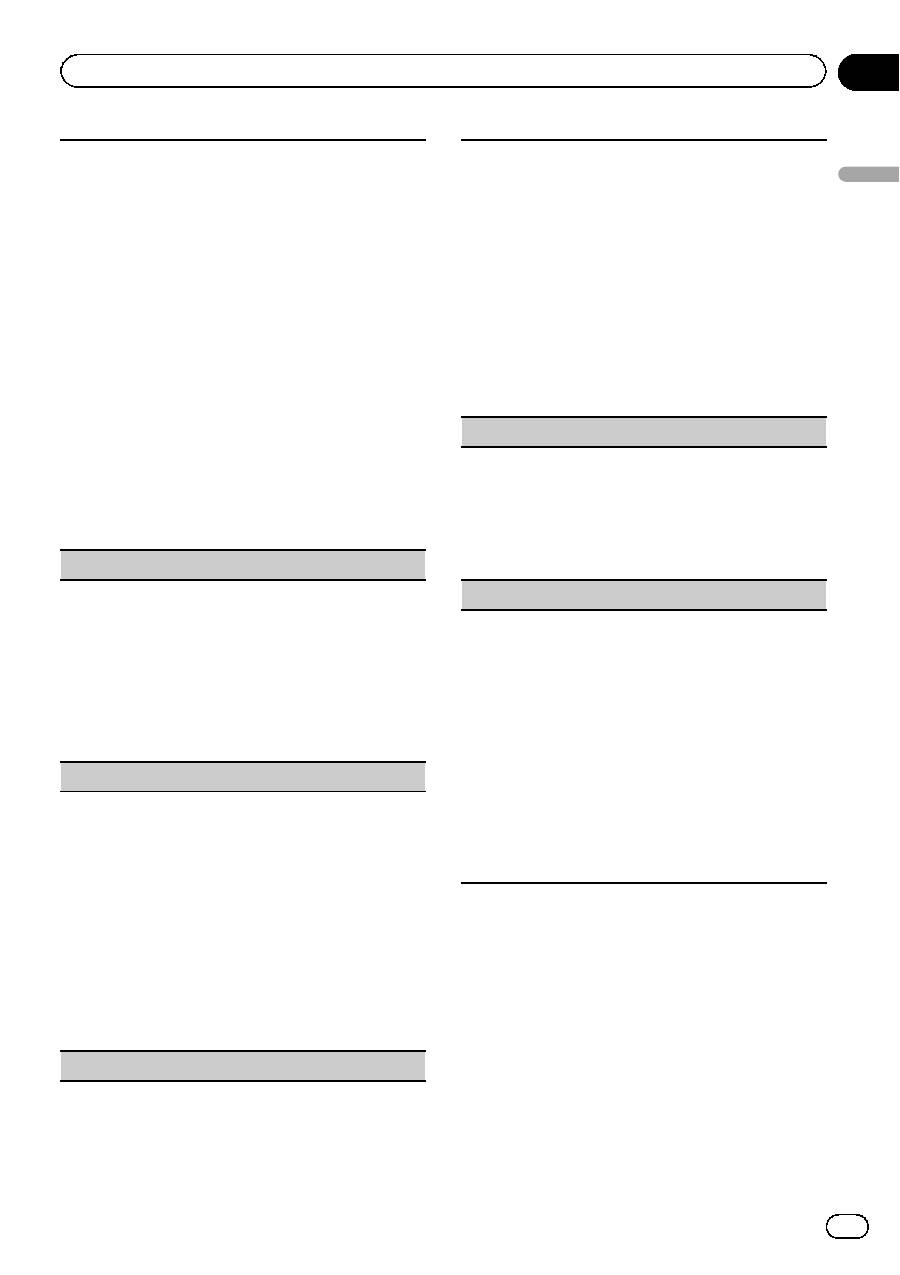
Вы можете отрегулировать текущую выбранную
кривую эквалайзера по своему усмотрению. От-
регулированные настройки кривой эквалайзера
сохраняются в Custom1 или Custom2.
! Custom1 можно выбрать отдельно для каждо-
го источника сигнала. Однако для любых ком-
бинаций, указанных ниже, автоматически
устанавливаются одинаковые настройки.
! USB, iPod, SD и Apps (iPhone)
! BT Audio и Apps (Android)
! Custom2 - это общая настройка, используемая
для всех источников сигнала.
1
Для отображения установочного меню нажми-
те M.C.
2
Нажимайте M.C. для выбора из следующих
функций:
Полоса эквалайзера—Уровень эквалайзера
3
Поворачивайте M.C. для выбора настройки.
Полоса эквалайзера: 100Hz—315Hz—1.25kHz
—3.15kHz—8kHz
Уровень эквалайзера: от +6 до
–6
Loudness (тонкомпенсация)
Тонкомпенсация компенсирует недостаточное
звуковое давление в нижнем и верхнем диапазо-
нах частот на низкой громкости.
1
Для отображения установочного меню нажми-
те M.C.
2
Нажмите M.C., чтобы включить или выключить
тонкомпенсацию.
3
Поворачивайте M.C. для выбора настройки.
Low (низкие)—Mid (средние)—High (высокие)
Subwoofer1 (включение/выключение сабвуфера)
Это устройство имеет выход канала сабвуфера,
который можно включать и выключать.
1
Для отображения установочного меню нажми-
те M.C.
2
Нажмите M.C., чтобы включить или выключить
сабвуфер.
3
Поворачивайте M.C. для выбора фазы выхода
сабвуфера.
Для выбора обратной фазы поверните M.C.
влево, при этом на дисплее появится надпись
Reverse. Для выбора нормальной фазы повер-
ните M.C. вправо, при этом на дисплее появит-
ся надпись Normal.
Subwoofer2 (настройка сабвуфер)
На выходе сабвуфера будут воспроизводиться
только те частоты, которые ниже указанных ча-
стот среза.
1
Для отображения установочного меню нажми-
те M.C.
2
Нажимайте M.C. для переключения между ча-
стотой среза и уровнем громкости сабвуфера.
3
Поворачивайте M.C., чтобы выбрать частоту
среза.
50Hz—63Hz—80Hz—100Hz—125Hz
4
Поворачивайте M.C., чтобы отрегулировать
уровень громкости сабвуфера.
При увеличении или уменьшении уровня отоб-
ражаются надписи с +6 по
–24.
Bass Booster (усиление нижних звуковых частот)
1
Для отображения установочного меню нажми-
те M.C.
2
Поворачивайте M.C. для выбора нужного
уровня.
При увеличении или уменьшении уровня отоб-
ражаются надписи с 0 до +6.
HPF (настройка фильтра верхних частот)
Если Вы не хотите, чтобы низкочастотные звуки
из диапазона частот выхода канала сабвуфера
воспроизводились из передних или задних гром-
коговорителей, включите HPF (фильтр верхних
частот). В этом случае из передних или задних
громкоговорителей будут воспроизводиться толь-
ко звуки с частотой выше заданной.
1
Для отображения установочного меню нажми-
те M.C.
2
Чтобы включить или выключить фильтр верх-
них частот, нажмите M.C.
3
Поворачивайте M.C., чтобы выбрать частоту
среза.
50Hz—63Hz—80Hz—100Hz—125Hz
Ru
31
Раздел
02
Использование
данного
устройства
Использование данного устройства
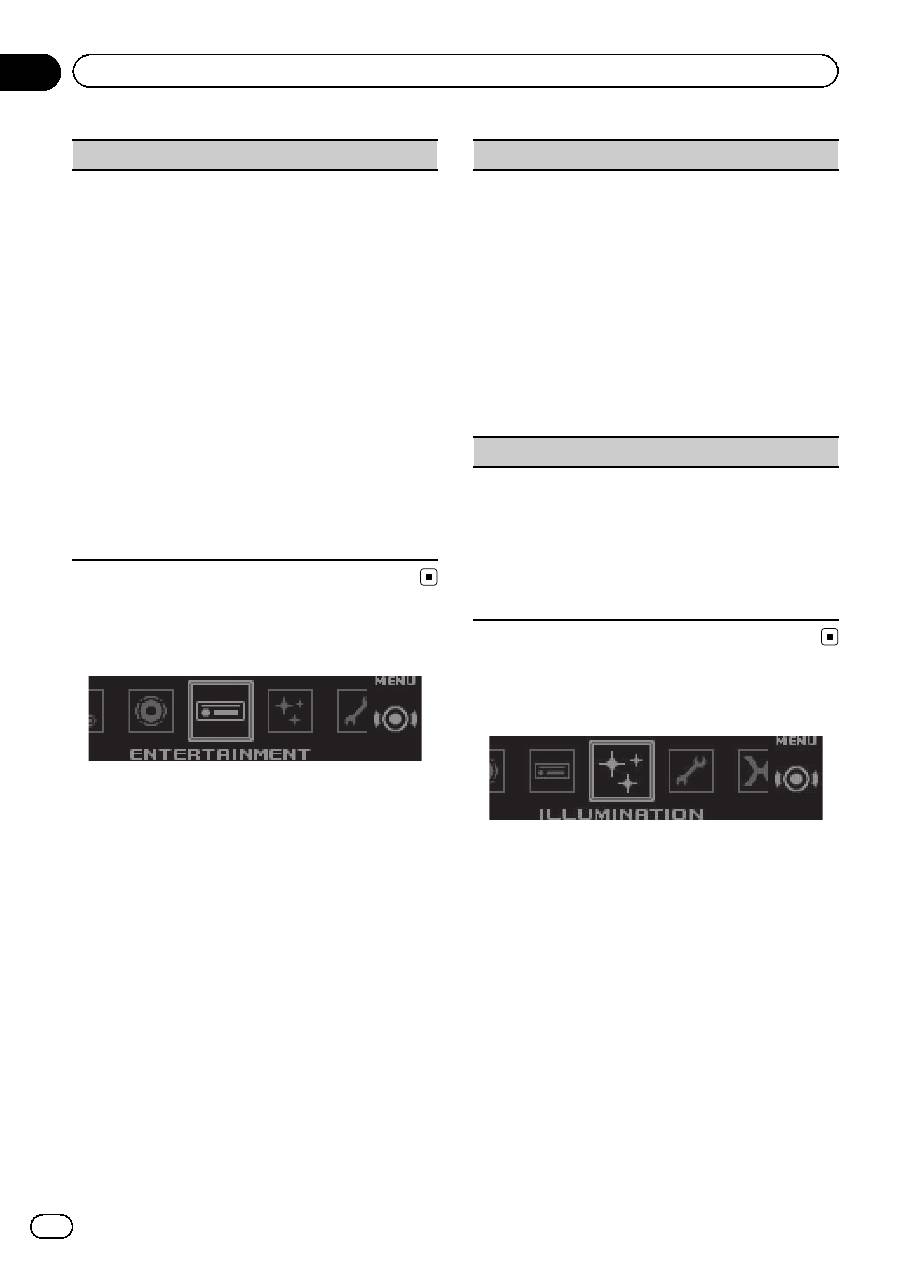
SLA (регулировка уровня входного сигнала)
SLA (функция настройки уровня входного сигна-
ла) позволяет регулировать уровень громкости
каждого источника сигнала, чтобы предотвратить
резкие изменения громкости при переключении
источников сигнала.
! Настройки основываются на уровне громкости
FM-тюнера, который остается неизменным.
! Регулировку уровня громкости в диапазоне
MW/LW также можно производить с помощью
данной функции.
! Для любых комбинаций, указанных ниже, ав-
томатически устанавливаются одинаковые на-
стройки.
! USB, iPod, SD и Apps (iPhone)
! BT Audio и Apps (Android)
1
Для отображения установочного меню нажми-
те M.C.
2
Поворачивая M.C., отрегулируйте уровень
громкости источника сигнала.
Диапазон настройки: от +4 до
–4
Выбор заставок дисплея
Для каждого источника сигнала можно вы-
брать собственную заставку.
1
Нажмите M.C., чтобы открыть глав-
ное меню.
2
Вращайте M.C. для прокрутки пунк-
тов меню. Для выбора пункта нажмите
ENTERTAINMENT.
3
Для выбора функции заставки пово-
рачивайте M.C.
Следующие выбранные функции заставок
можно настраивать.
Background (настройка фона)
1
Для отображения установочного меню нажми-
те M.C.
2
Поворачивайте M.C. для выбора настройки.
Фоновые визуальные эффекты—жанр—фоно-
вая картинка 1—фоновая картинка 2—фоно-
вая картинка 3—фоновая картинка 4
—простой дисплей—заставка—календарь
! Жанр на дисплее изменяется в зависимо-
сти от жанра воспроизводимой музыки.
! Жанр может отображаться неверно в зави-
симости приложений, использованных для
записи аудиофайлов.
3
Нажмите M.C. для выбора.
Clock (настройка дисплея часов)
1
Нажмите M.C. для выбора нужной настройки.
ON(дисплей часов)—Elapsed time (время,
прошедшее с начала воспроизведения)—OFF
(часы выкл.)
!
Только для DEH-X7500SD
Вы также можете выбрать переключить
функцию, нажав CLOCK.
Выбор цвета подсветки
1
Нажмите M.C., чтобы открыть глав-
ное меню.
2
Вращайте M.C. для прокрутки пунк-
тов меню. Для выбора пункта нажмите
ILLUMINATION.
3
Для выбора функции подсветки по-
ворачивайте M.C.
Следующие выбранные функции подсвет-
ки можно настраивать.
! Phone недоступно для DEH-X7500SD.
Ru
32
Раздел
02 Использование данного устройства
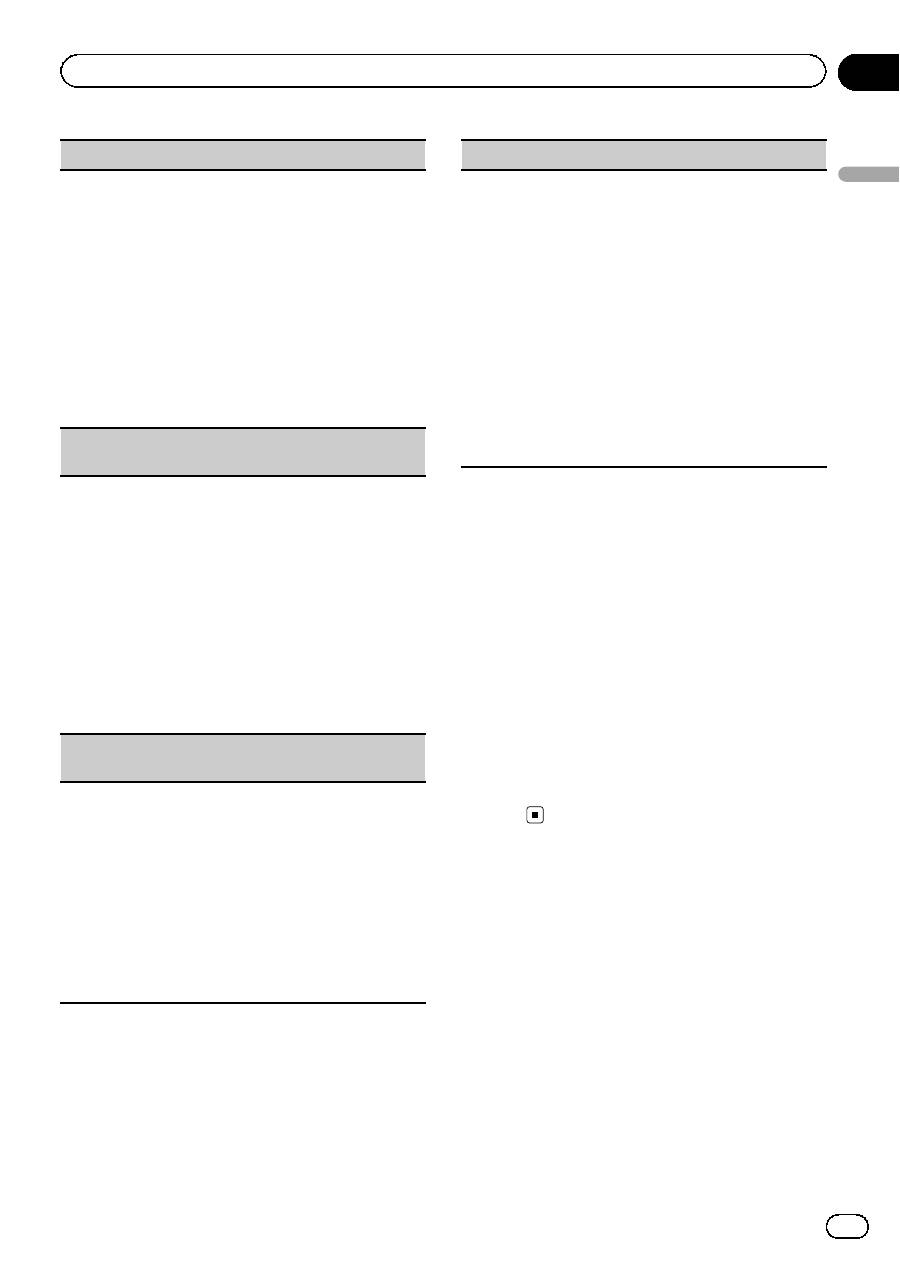
Key Side (настройка цвета подсветки клавиатуры)
Можно выбрать цвет подсветки органов управле-
ния, находящихся в левой части на передней па-
нели устройства.
1
Для отображения установочного меню нажми-
те M.C.
2
Поворачивайте M.C. для выбора настройки.
Можно выбрать любую настройку из следую-
щего списка:
! предустановленные цвета (в диапазоне от
White до Rose)
! Scan (смена всех цветов по очереди)
! наборы цветов (Warm, Ambient, Calm)
! Custom (пользовательский цвет подсветки)
Display Side (настройка цвета подсветки сектора
дисплея)
Можно выбрать цвет подсветки органов управле-
ния, находящихся в правой части на передней па-
нели устройства.
1
Для отображения установочного меню нажми-
те M.C.
2
Поворачивайте M.C. для выбора настройки.
Можно выбрать любую настройку из следую-
щего списка:
! предустановленные цвета (в диапазоне от
White до Rose)
! Scan (смена всех цветов по очереди)
! наборы цветов (Warm, Ambient, Calm)
! Custom (пользовательский цвет подсветки)
Key & Display (настройка цвета подсветки кнопок
и дисплея)
На этом устройстве можно выбрать цвет подсвет-
ки кнопок и дисплея.
1
Для отображения установочного меню нажми-
те M.C.
2
Поворачивайте M.C. для выбора настройки.
Можно выбрать любую настройку из следую-
щего списка:
! предустановленные цвета (в диапазоне от
White до Rose)
! Scan (смена всех цветов по очереди)
! наборы цветов (Warm, Ambient, Calm)
Phone (настройка цвета подсветки телефона)
Можно выбрать цвет подсветки кнопок при полу-
чении входящего звонка.
1
Для отображения установочного меню нажми-
те M.C.
2
Поворачивайте M.C. для выбора настройки.
Можно выбрать любую настройку из следую-
щего списка:
! Flashing – цвет, выбранный из Key Side,
мигает.
! От Flash FX 1 до Flash FX 6 – система авто-
матически изменяет по очереди все до-
ступные цвета подсветки кнопок. Выберите
нужный режим.
! OFF – цвет подсветки кнопок при получе-
нии входящего звонка не меняется.
Примечания
! Цвет MIX не изменяется.
! Если выбрано Scan, система автоматиче-
ски изменяет по очереди предустановлен-
ные цвета.
! Если выбрано Warm, система автоматиче-
ски изменяет по очереди теплые цвета.
! Если выбрано Ambient, система автомати-
чески изменяет по очереди затененные
цвета.
! Если выбрано Calm, система автоматиче-
ски изменяет по очереди спокойные цвета.
! Если выбрано Custom, используется со-
храненный ранее пользовательский
цвет.
Настройка цвета подсветки
Можно создавать пользовательские цвета
подсветки как для Key Side, так и для
Display Side.
1
Нажмите M.C., чтобы открыть глав-
ное меню.
2
Поверните M.C., чтобы отобразить
ILLUMINATION, затем нажмите.
3
Поверните M.C., чтобы отобразить
Key Side или Display Side. Затем нажми-
те, чтобы выбрать.
Ru
33
Раздел
02
Использование
данного
устройства
Использование данного устройства
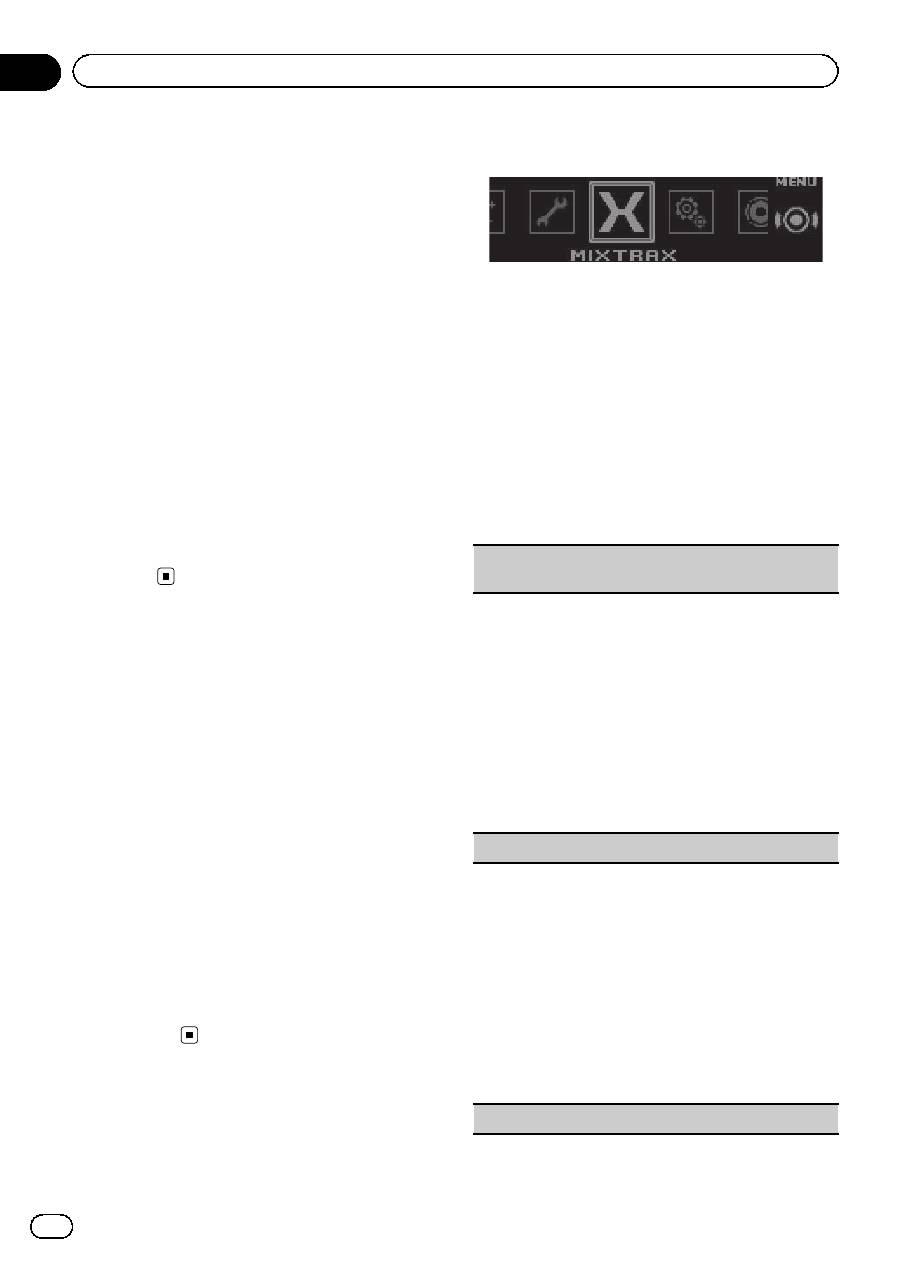
4
Нажмите M.C. и удерживайте до тех
пор, пока не откроется экран настройки
пользовательского цвета.
5
Нажимайте M.C., чтобы выбрать ос-
новной цвет.
R (красный)—G (зеленый)—B (голубой)
6
Поворачивайте M.C., чтобы отрегу-
лировать уровень яркости.
Диапазон настройки: от 0 до 60
# Нельзя выбрать уровень ниже 20 для всех
трех цветов - R (красный), G (зеленый) и B (го-
лубой) - одновременно.
# Для других цветов можно выполнить те же
операции.
Примечание
Если выбрано Scan, Warm, Ambient или
Calm, создать пользовательский цвет не-
возможно.
Информация о MIXTRAX
Технология MIXTRAX используется для
вставления стереоэффектов между компо-
зициями, позволяя слушать музыку нон-
стоп в сочетании с визуальными и световы-
ми эффектами.
Примечания
! Для некоторых файлов/композиций воз-
можность добавления звуковых эффектов
отсутствует.
! MIXTRAX включает в себя режим цветовой
пульсации MIXTRAX, при выборе которого
пульсирующие цвета включаются и выклю-
чаются в ритме композиции. Если эта
функция отвлекает вас за рулем, выключи-
те MIXTRAX. См.
Функции кнопки MIXTRAX
на стр. 17.
Меню MIXTRAX
1
Нажмите M.C., чтобы открыть глав-
ное меню.
2
Поворачивайте M.C. для прокрутки
пунктов меню; нажмите, чтобы выбрать
MIXTRAX.
3
Для выбора функции MIXTRAX пово-
рачивайте M.C.
Следующие выбранные функции MIXTRAX
можно настраивать. Функции доступны при
включенном режиме MIXTRAX.
SHORT PLAYBACK (режим краткого воспроизведе-
ния)
Можно выбрать длительность времени воспроиз-
ведения.
1
Для отображения установочного меню нажми-
те M.C.
2
Поворачивайте M.C. для выбора настройки.
1.0 MIN (1,0 мин)—1.5 MIN (1,5 мин)—2.0 MIN
(2,0 мин)—2.5 MIN (2,5 мин)—3.0 MIN (3,0 мин)
—Random (в произвольной последовательно-
сти)—OFF (выкл)
! Выберите для этой функции значение OFF,
если вы хотите воспроизвести выбранные
композиции полностью, с начала до конца.
FLASH AREA (область пульсирующего цвета)
Можно выбрать области пульсирующего цвета.
1
Для отображения установочного меню нажми-
те M.C.
2
Поворачивайте M.C. для выбора настройки.
Key & Display (кнопки и дисплей)—KEY SIDE
(раздел клавиатуры)—OFF (выкл)
! Если выбрано KEY SIDE, подсвечиваемые кла-
виши в левой части передней панели будут
мигать.
! Если выбрано OFF, цвет, выбранный в меню
ILLUMINATION, будет использоваться в каче-
стве цвета подсветки дисплея.
Flashing Colour (цветовая заставка)
Ru
34
Раздел
02 Использование данного устройства
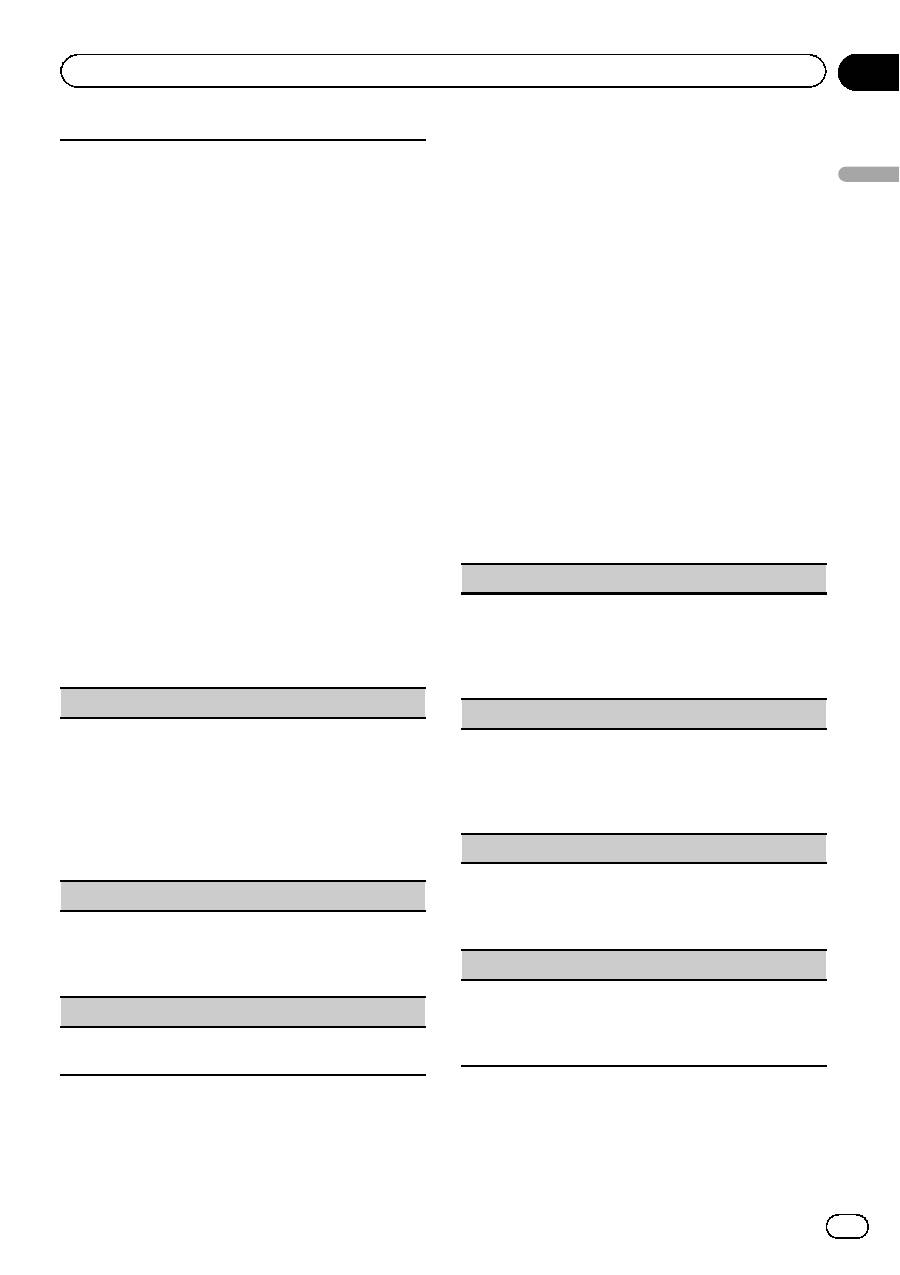
Можно выбрать тип цветовой заставки.
1
Для отображения установочного меню нажми-
те M.C.
2
Поворачивайте M.C. для выбора настройки.
Можно выбрать любую настройку из следую-
щего списка:
! От Sound Level Mode Colour 1 до Colour 6
– цветовая пульсация будет включаться и
выключаться в соответствии с уровнем
громкости композиции. Выберите нужный
режим.
! От Low Pass Mode Colour 1 до Colour 6 –
цветовая пульсация будет включаться и
выключаться в соответствии с уровнем
низких частот композиции. Выберите нуж-
ный режим.
! Flashing Colour Random – Тип цветовой за-
ставки будет произвольно выбираться для
каждой композиции в соответствии с уров-
нем громкости и уровнем низких частот.
! Sound Level Mode Random – Тип цветовой
заставки будет произвольно выбираться
для каждой композиции в соответствии с
уровнем громкости.
! Low Pass Mode Random – Тип цветовой за-
ставки будет произвольно выбираться для
каждой композиции в соответствии с уров-
нем низких частот.
DISP EFFECT (экранные эффекты)
Можно включить или выключить экранные эф-
фекты MIXTRAX.
1
Для отображения установочного меню нажми-
те M.C.
2
Поворачивайте M.C. для выбора настройки.
MIXTRAX 1 (спецэффекты MIXTRAX, дисп-
лей 1)—MIXTRAX 2 (спецэффекты MIXTRAX,
дисплей 2)—OFF (обычный дисплей)
CUT IN EFFECT (эффект сведения вручную)
Можно включить или звуковые эффекты MIX-
TRAX, переключая композиции вручную.
1
Нажмите M.C. для выбора нужной настройки.
ON (вкл)—OFF (выкл)
MIX Settings (настройка MIXTRAX)
Подробную информацию см. в
Настройка MIX-
TRAX
на стр. 35.
Примечания
! Цвет MIX не изменяется.
! MIX не мигает.
Настройка MIXTRAX
Можно изменить настройки для стандарт-
ных звуков и звуковых эффектов.
! Настройки стандартных звуков можно
изменить в меню MIX Fixed.
! Настройки звуковых эффектов можно
изменить в любом из следующих меню:
LOOP EFFECT, Flanger EFFECT,
Echo EFFECT и Crossfade EFFECT.
1
Выберите MIX Settings.
2
Нажмите M.C., чтобы отобразить
меню функций.
3
Для выбора функции поворачивайте
M.C.
Следующие выбранные функции можно
настраивать.
MIX Fixed (звуковые эффекты MIXTRAX)
Из звуковых эффектов MIXTRAX можно удалить
стандартные звуки.
1
Нажмите M.C. для выбора нужной настройки.
ON (стандартные звуки и звуковые эффекты)
—OFF (звуковые эффекты)
LOOP EFFECT (петля)
Эффект петли, автоматически добавляемый в
конце каждой композиции, можно удалить из зву-
ковых эффектов.
1
Нажмите M.C. для выбора нужной настройки.
ON (вкл)—OFF (выкл)
Flanger EFFECT (фланжер)
Из звуковых эффектов можно удалить фланжер-
эффект.
1
Нажмите M.C. для выбора нужной настройки.
ON (вкл)—OFF (выкл)
Echo EFFECT (эффект эхо)
Из звуковых эффектов можно удалить эффект
эхо.
1
Нажмите M.C. для выбора нужной настройки.
ON (вкл)—OFF (выкл)
Ru
35
Раздел
02
Использование
данного
устройства
Использование данного устройства
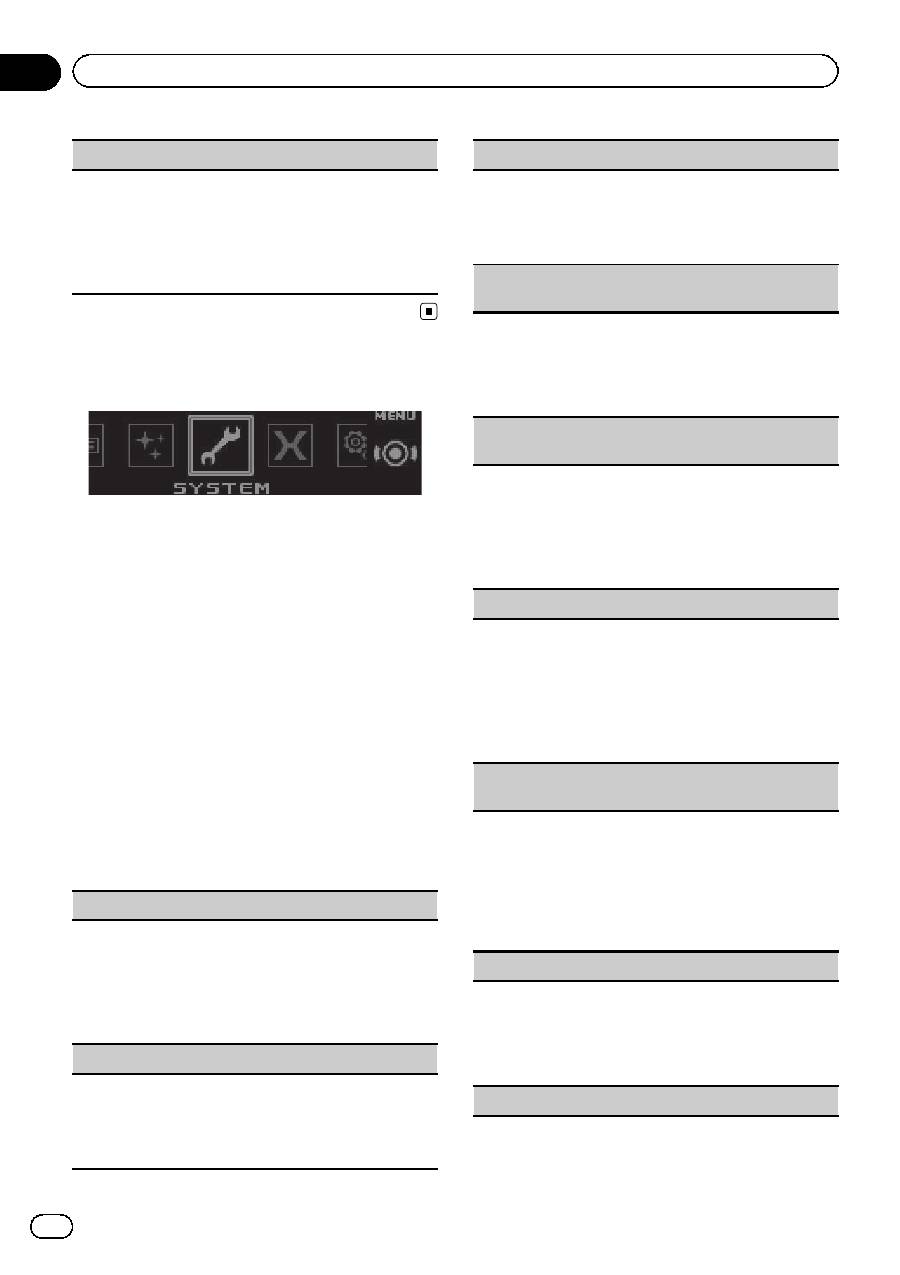
Crossfade EFFECT (кроссфейд)
Из звуковых эффектов можно удалить кросс-
фейд-эффект.
1
Нажмите M.C. для выбора нужной настройки.
ON (вкл)—OFF (выкл)
! Если в качестве источника сигнала выбрано
iPod, кроссфейд-эффект отключается.
Менюсистемы
1
Нажмите M.C., чтобы открыть глав-
ное меню.
2
Поворачивайте M.C. для прокрутки
пунктов меню; нажмите, чтобы выбрать
SYSTEM.
3
Для выбора функции меню системы
поворачивайте M.C.
Следующие выбранные функции меню си-
стемы можно настраивать.
! BT AUDIO, Clear memory,
BT Version info. и APP CONNECT MODE
отсутствуют в модели DEH-X7500SD.
! Функция APP CONNECT MODE недоступ-
на, если в качестве источника сигнала
выбрано Apps.
Language select (выбор языка)
Для удобства использования в устройстве имеет-
ся выбор языка. Можно выбрать один из имею-
щихся языков по Вашему желанию.
1
Нажмите M.C., чтобы выбрать язык.
English—Français—Italiano—Español—
Deutsch—Nederlands—РУССКИЙ
Calendar (установка даты)
1
Нажимайте M.C., чтобы выбрать сегмент дис-
плея календаря, который нужно установить.
Год—День—Месяц
2
Поворачивайте M.C., чтобы установить дату.
Clock (установка часов)
1
Нажимайте M.C., чтобы выбрать сегмент дис-
плея часов, который нужно установить.
Часы—Минуты
2
Вращайте M.C., чтобы отрегулировать время.
EngineTime alert (настройка отображения време-
ни до выключения)
Эта настройка показывает, сколько времени про-
шло с момента включения двигателя.
Можно установить таймер и звуковой сигнал.
1
Нажмите M.C. для выбора нужной настройки.
OFF—15Minutes—30Minutes
Auto PI (автоматический поиск по идентификато-
ру программы)
Устройство может автоматически искать другую
станцию с такой же программой даже во время
вызова предварительной настройки.
1
Нажмите M.C., чтобы включить или выключить
автоматический поиск по идентификатору про-
граммы.
Music browse (обзор музыки)
Можно выбрать устройство, на котором будет вы-
полняться поиск музыки.
1
Нажмите M.C. для выбора нужной настройки.
DEH-X8500DAB и DEH-X8500BT
OFF—USB memory1—USB memory2—SD card
DEH-X7500SD
OFF—USB memory—SD card
Warning tone (настройка предупреждающего сиг-
нала)
Если не отсоединить переднюю панель от основ-
ного устройства в течение пяти секунд после вы-
ключения зажигания автомобиля, раздастся
предупреждающий сигнал. Вы можете отключить
предупреждающий сигнал.
1
Нажмите M.C. , чтобы включить или выклю-
чить предупреждающий сигнал.
AUX (вспомогательный вход)
Активируйте эту настройку при подключении к
данному устройству вспомогательного устрой-
ства.
1
Нажмите M.C., чтобы включить или выключить
функцию AUX.
Dimmer (настройка регулятора освещенности)
Ru
36
Раздел
02 Использование данного устройства
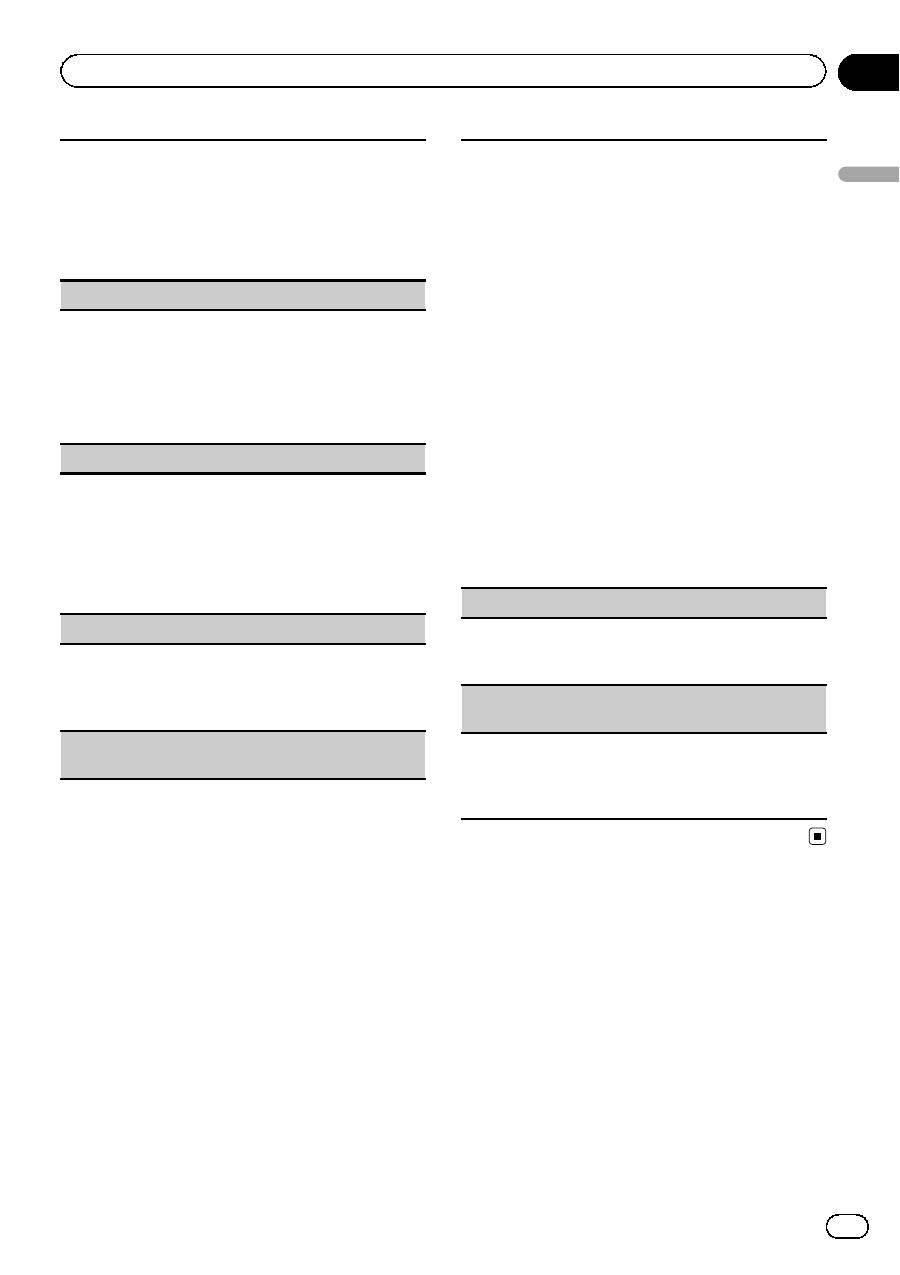
Чтобы в ночное время дисплей не казался сли-
шком ярким, его освещенность автоматически
уменьшается при включении фар автомобиля. Ре-
гулятор освещенности можно включить или вы-
ключить.
1
Нажмите M.C., чтобы включить или выключить
регулятор освещенности.
Contrast (настройка контрастности дисплея)
1
Для отображения установочного меню нажми-
те M.C.
2
Поворачивайте M.C., чтобы отрегулировать
уровень контрастности.
При увеличении или уменьшении уровня отоб-
ражается индикация с 0 по 15.
Ever-scroll (настройка режима прокрутки)
Если для функции постоянной прокрутки устано-
влено значение ON, то текстовая информация
будет постоянно прокручиваться на дисплее. Ус-
тановите для этого режима значение OFF для еди-
новременной прокрутки этой информации.
1
Нажимайте M.C., чтобы включить или выклю-
чить функцию постоянной прокрутки.
BT AUDIO (активация Bluetooth аудио)
Чтобы использовать Bluetooth-аудиоплеер, необ-
ходимо активировать источник сигнала BT Audio.
1
Нажмите M.C., чтобы включить или выключить
функцию BT Audio.
Clear memory (удаление данных об устройстве
Bluetooth, сохраненных в данном устройстве)
Данные об устройстве Bluetooth, сохраненные в
данном устройстве, можно удалить. Для защиты
личной информации удалите эти данные, прежде
чем передать это устройство другому лицу. Будет
удалена следующая информация.
! Список устройств
! PIN-код
! Список вызовов
! Телефонный справочник
1
Нажмите M.C., чтобы вывести на экран окно
подтверждения.
На дисплее отображается Clear memory YES.
Память готова к очистке.
Если вы не хотите удалять данные об устрой-
стве Bluetooth, поверните M.C., чтобы отобра-
зилось сообщение Cancel, и нажмите еще раз,
чтобы подтвердить отмену.
2
Очистка памяти осуществляется нажатием M.
C.
Отображается сообщение Cleared, и данные
об устройстве Bluetooth удаляются.
! Во время выполнения этой операции не
заглушайте двигатель автомобиля.
BT Version info. (отображение версии Bluetooth)
Можно отобразить номер системной версии дан-
ного устройства и модуля Bluetooth.
1
Нажмите M.C. для отображения информации.
APP CONNECT MODE (настройка режима подклю-
чения APP)
Установите нужную настройку для своего смарт-
фона.
1
Нажмите M.C. для выбора нужной настройки.
Wired (для iPhone)—Bluetooth (для Android)
Установочное меню
1
Нажмите и удерживайте кнопку SRC/
OFF, пока устройство не выключится.
2
Нажмите M.C. и удерживайте, пока
не откроется стартовое меню.
3
Поворачивайте M.C. для прокрутки
пунктов меню; нажмите, чтобы выбрать
SETUP.
Ru
37
Раздел
02
Использование
данного
устройства
Использование данного устройства
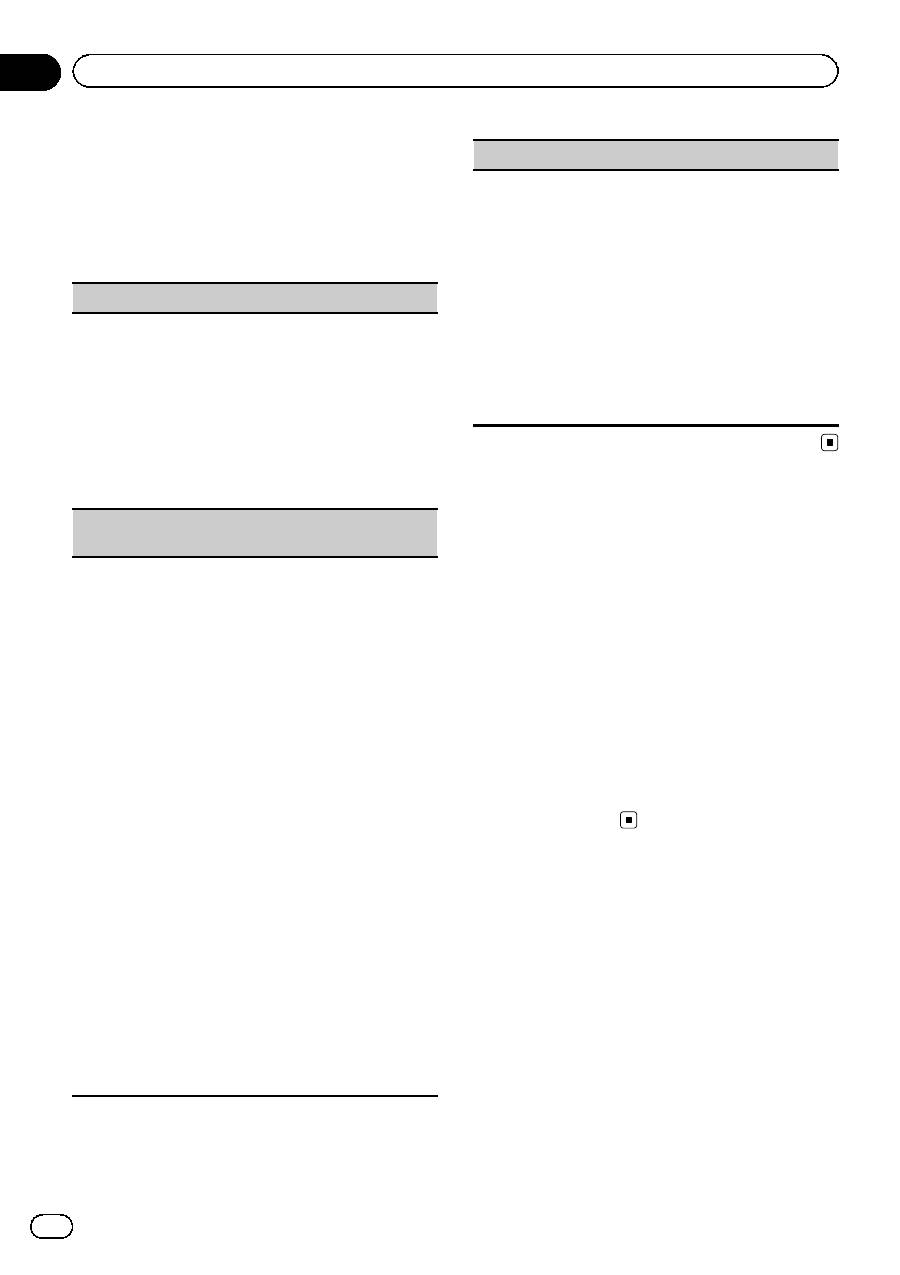
4
Для выбора функции меню настрой-
ки поворачивайте M.C.
Следующие выбранные функции меню на-
стройки можно изменять.
! Software Update недоступно для DEH-
X7500SD.
FM step (шаг настройки в FM-диапазоне)
Обычно шаг настройки в FM-диапазоне, исполь-
зуемый при настройке с поиском, составляет 50
кГц. Шаг автоматически изменяется на 100 кГц,
если используется поиск альтернативных частот
или функция ожидания дорожных сводок. Реко-
мендуется установить шаг настройки 50 кГц, если
включена функция поиска альтернативных частот.
1
Нажмите M.C., чтобы выбрать шаг настройки
в FM-диапазоне.
50kHz (50 кГц)—100kHz (100 кГц)
S/W control (настройка выхода заднего канала и
сабвуфера)
Выход заднего канала этого устройства (выход на
провода заднего громкоговорителя и выход за-
днего канала RCA) можно использовать для под-
ключения широкополосного громкоговорителя
(
Rear SP :F.Range) или сабвуфера (Rear SP :S/W).
При выборе для настройки выхода заднего кана-
ла значения Rear SP :S/W можно подключить про-
вод заднего громкоговорителя непосредственно к
сабвуферу без использования вспомогательного
усилителя.
1
Нажмите M.C., чтобы переключиться в режим
настройки выхода заднего канала.
! Если сабвуфер не подключен к выходу за-
днего канала, выберите Rear SP :F.Range
(широкополосный громкоговоритель).
! Если сабвуфер не подключен к выходу за-
днего канала, выберите Rear SP :S/W (саб-
вуфер).
! Даже при изменении настройки звук выво-
диться не будет, если не включен выход кана-
ла сабвуфера (см.
Subwoofer1 (включение/
выключение сабвуфера)
на стр. 31).
! При изменении данной настройки значение
выхода канала сабвуфера в аудиоменю воз-
вращается к заводским установкам.
! В данной настройке параметры выхода кана-
лов задних громкоговорителей и выхода RCA
переключаются одновременно.
Software Update (обновление ПО)
Данная функция служит для установки обновле-
ний программного обеспечения Bluetooth. Для по-
лучения информации по программному
обеспечению Bluetooth и порядку действий при
его обновлении посетите наш сайт.
! Ни в коем случае не выключайте устройство
во время обновления программного обеспече-
ния Bluetooth.
1
Для включения режима передачи данных на-
жмите M.C.
Чтобы завершить обновление программного
обеспечения Bluetooth, следуйте экранным
подсказкам.
Менюсистемы
1
Нажмите и удерживайте кнопку SRC/
OFF, пока устройство не выключится.
2
Нажмите M.C. и удерживайте, пока
не откроется стартовое меню.
3
Поворачивайте M.C. для прокрутки
пунктов меню; нажмите, чтобы выбрать
SYSTEM.
4
Для выбора функции меню системы
поворачивайте M.C.
Подробную информацию см. в
Меню си-
стемы на стр. 36.
Использование дополнительного источника сигнала (AUX)
1
Вставьте мини-штекер стереокабеля
в гнездо AUX.
2
Нажмите кнопку SRC/OFF, чтобы вы-
брать AUX в качестве источника сигна-
ла.
Ru
38
Раздел
02 Использование данного устройства
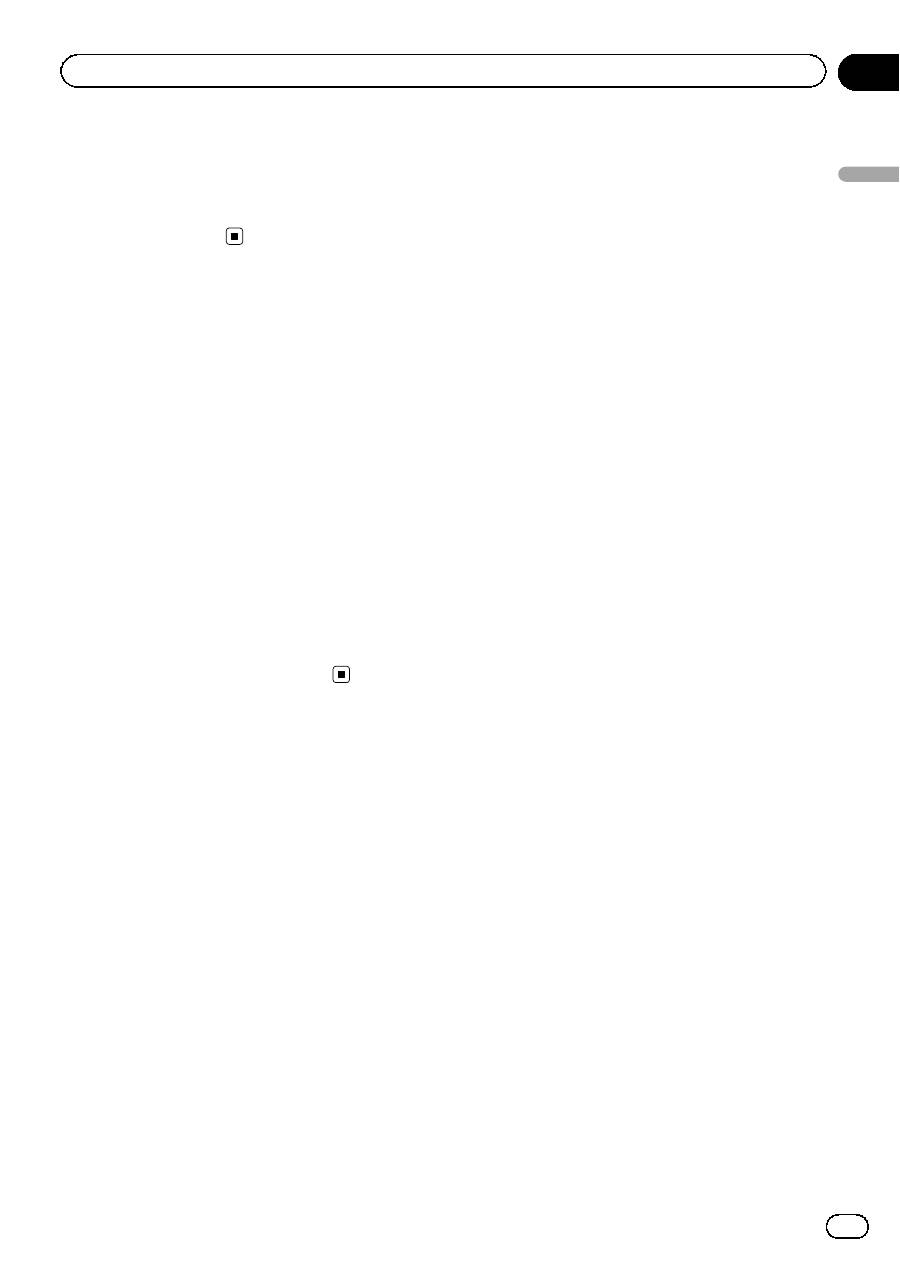
Примечание
Невозможно выбрать AUX, если не включена
вспомогательная настройка. Подробную ин-
формацию см. в разделе AUX (вспомогатель-
ный вход) на стр. 36.
Если открылся неверный экран
Отключите неверный экран, как описано
ниже.
1
Нажмите M.C., чтобы открыть глав-
ное меню.
2
Поворачивайте M.C. для прокрутки
пунктов меню; нажмите, чтобы выбрать
SYSTEM.
3
Поверните M.C., чтобы отобразить
DEMO OFF, затем нажмите.
4
Поверните M.C. для выбора YES.
5
Нажмите M.C. для выбора.
Ru
39
Раздел
02
Использование
данного
устройства
Использование данного устройства
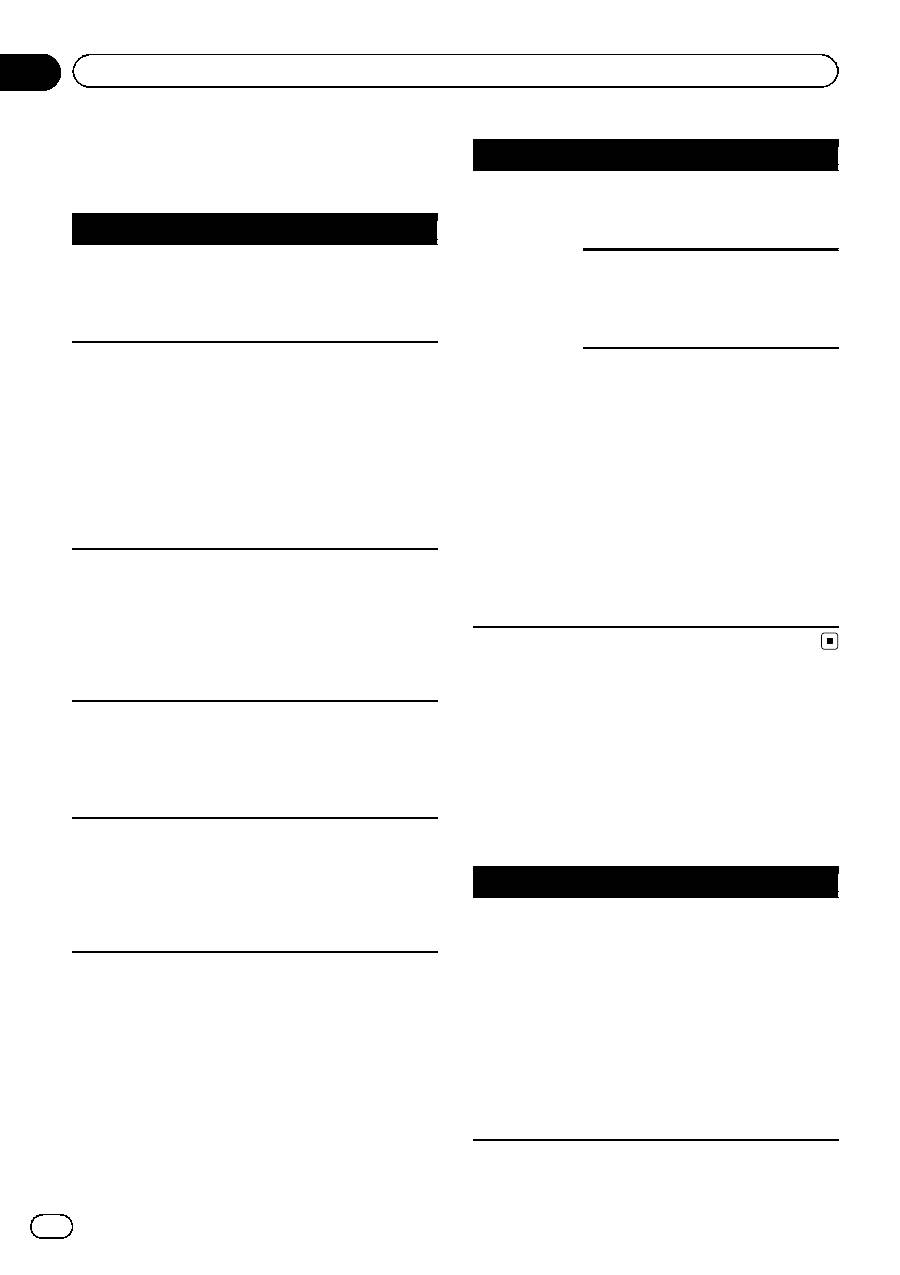
Устранение неисправностей
Признак
Причина
Действие
Дисплей авто-
матически
возвращается
в исходный
режим.
В течение 30 се-
кунд не было
выполнено ни-
каких операций.
Повторите опера-
цию.
Диапазон по-
вторного вос-
произведения
самопроиз-
вольно измен-
яется.
В зависимости
от выбранного
диапазона вос-
произведения
он может изме-
няться при вы-
боре другой
папки или до-
рожки, а также
при перемотке
вперед/назад.
Выберите диапа-
зон повторного
воспроизведения
еще раз.
Вложенная
папка не вос-
производится.
Вложенные
папки не вос-
производятся,
если выбран
диапазон Folder
repeat (повтор-
ное воспроизве-
дение папки).
Выберите другой
диапазон повтор-
ного воспроизве-
дения.
При измене-
нии дисплея
отображается
NO XXXX (на-
пример, NO
TITLE).
Текстовая ин-
формация от-
сутствует.
Переключите
дисплей или
включите вос-
произведение
другой дорожки/
файла.
Устройство
функциони-
рует с ошиб-
ками.
Имеются по-
мехи.
Используется
устройство, на-
пример, сото-
вый телефон,
которое может
вызывать шумо-
вые помехи.
Уберите прибор,
вызывающий по-
мехи, от этого ус-
тройства.
Признак
Причина
Действие
Не воспроиз-
водится звук с
устройства
Bluetooth, ис-
пользуемого в
качестве ис-
точника сигна-
ла.
Подключенный
через Bluetooth
телефон занят
звонком.
Воспроизведение
звука возобновит-
ся после завер-
шения звонка.
Подключенный
через Bluetooth
телефон в дан-
ный момент ис-
пользуется.
Не используйте в
это время теле-
фон.
С помощью
подключенного
через Bluetooth
телефона был
произведен и
сразу сброшен
звонок. В ре-
зультате этого
соединение
между данным
устройством и
мобильным те-
лефоном было
завершено не-
правильно.
Восстановите
соединение
между устрой-
ством Bluetooth и
мобильным теле-
фоном.
Сообщения об ошибках
Прежде чем обратиться к торговому пред-
ставителю или в ближайший сервисный
центр Pioneer, обязательно запомните со-
общение об ошибке.
Общие
Сообщение
Причина
Действие
AMP ERROR
Устройство не
работает или
неправильно
подсоединен
громкоговори-
тель; сработала
цепь защиты.
Проверьте, под-
ключен ли гром-
коговоритель.
Если сообщение
не исчезает даже
после выключе-
ния/выключения
зажигания, свяжи-
тесь с дилерским
центром или ав-
торизованным
сервисным цен-
тром Pioneer.
Ru
40
Приложение





